一、企业课时流量
1.1 概述
- 企业课时流量:观看视频课时所耗费的时长流量。
- 课时费用说明: 为了给用户提供更好的视频体验,培训助手使用第三方(腾讯云)的视频服务,因此对于视频点播需要支付流量费用。这部分流量费用的成本需由用户承担(视频存储空间的费用由培训助手补贴,无需用户付费)。
- 540P的视频,每人每分钟使用流量大约7M720P的视频,每人每分钟使用流量大约13M1080P的视频,每人每分钟使用流量大约18M。
- 纷享销客所有客户(包括免费和付费客户),培训助手赠送100小时视频课时,超出部分按0.5元/小时付费购买课时。
1.2 课时流量的查看与购买
查看课时流量使用情况 与 在线购买的主要流程说明:
应用管理员可以在【设置】中查看【企业课时余量】以及在线购买课时。
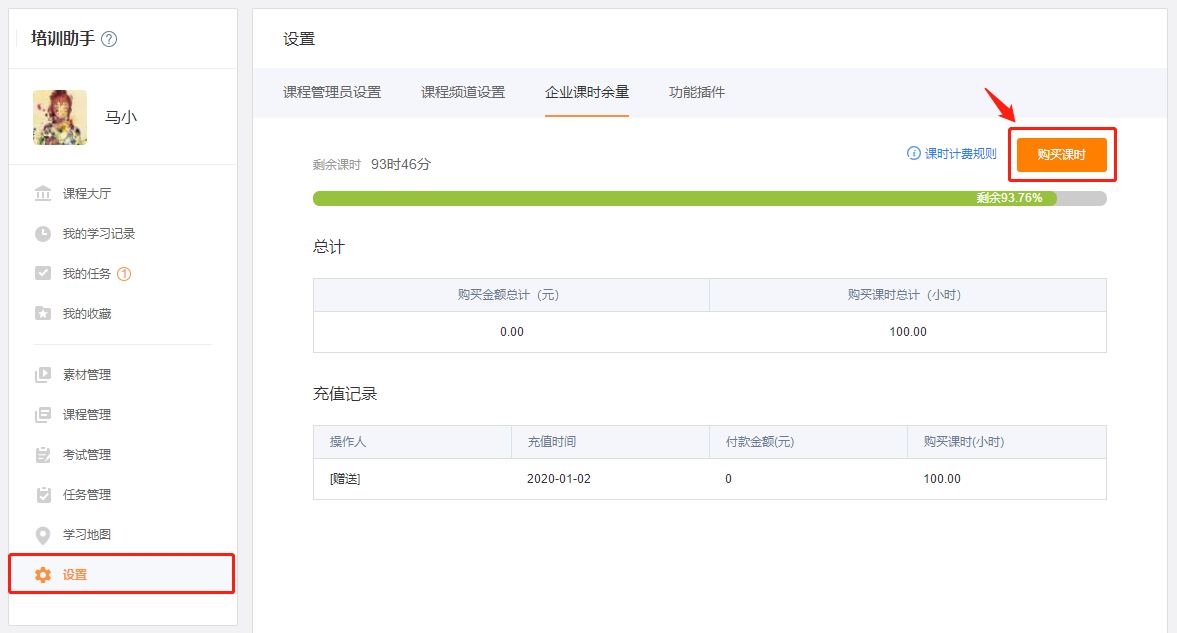
【在线购买课时】
在线支付方式:微信、支付宝。
说明:支付限额以在线支付方式的限额为准。
第一步:选择购买的课时数量并进入结算

第二步:选择支付方式并进行支付操作
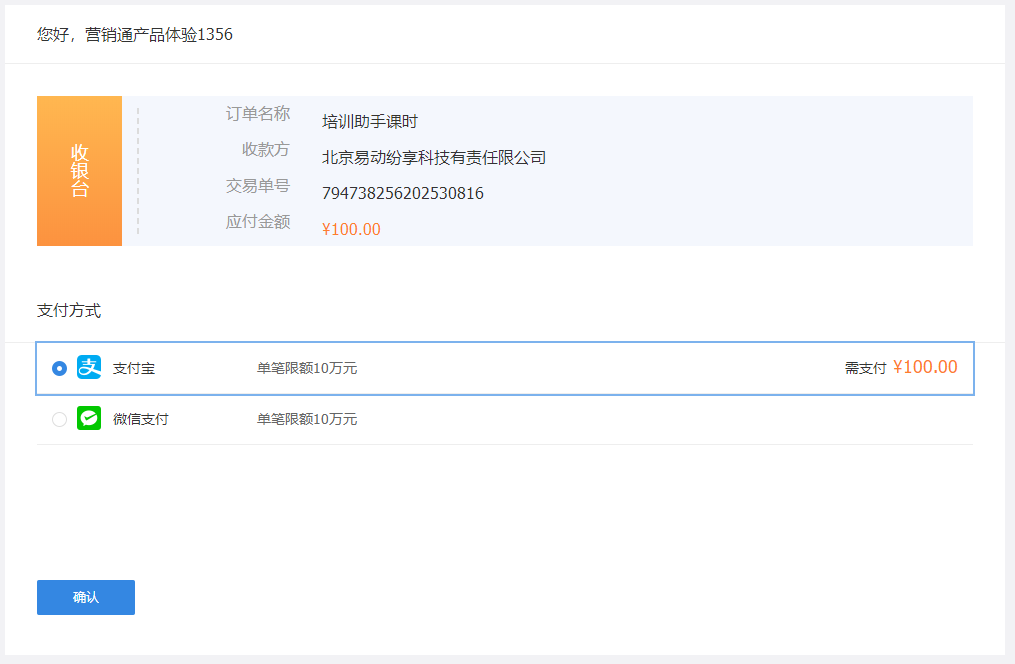
二、素材管理
2.1 概述
素材,即创建课程时所包含的学习内容,例如:一个视频、一个文档或者一个外链网页。
企业不仅仅有由培训主管、讲师制作的课程,也需要沉淀和共享员工的知识、经验,提倡和鼓励员工来做课(UGC,用户产生内容),即“人人都是培训讲师”。因此培训助手提供了简单易用的课程素材上传功能,学员用户可以将录制的学习视频、文档课程、或者外部链接网页提交给课程管理员,由课程管理员审核通过后创建并发布课程。(目前,学员不能创建直接课程)
说明:
为了使视频在不同的网络带宽及各种设备中流畅播放,素材提交后需要进行转码处理(大概几分钟至数小时,具体时间根据素材大小决定),转码完毕后会通知您。
视频素材支持的格式如下:
- 微软格式:WMV、WM、ASF、ASX;
- REAL格式:RM、RMVB、RA、RAM;
- MPEG格式:MPG、MPEG、MPE、VOB、DAT;
- 其他格式:MOV、3GP、MP4、MP4V、M4V、MKV、AVI、FLV、F4V
外链网页类素材请注意输入 http(s)://开头的合法网站地址
2.2 操作说明
应用管理员/课程管理员可以【编辑】、【删除】以及【新建课程】、查看素材【已关联的课程/任务】。
【详细操作步骤】:
第1步:左侧菜单进入【素材管理】页面,点击右上角【+添加素材】
第2步:选择素材类型(视频、文档、外链)、选择素材、填写素材名称、选择提交给某管理员,最后点击确定即可
第3步:提交成功后,素材列表中会新增一条刚刚添加的素材。(素材提交后需要进行转码处理,大概几分钟至数小时,具体时间根据素材大小决定,转码完毕后会通知您)
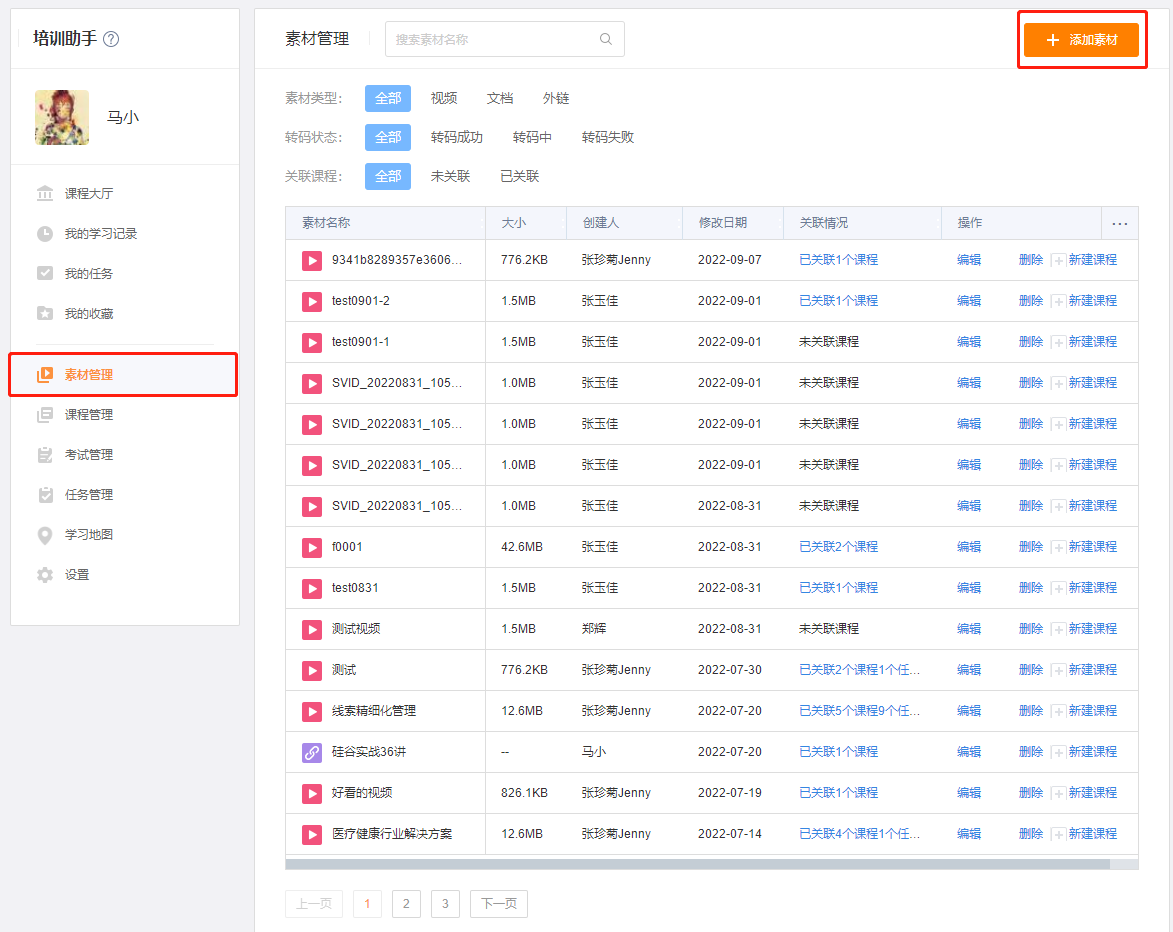
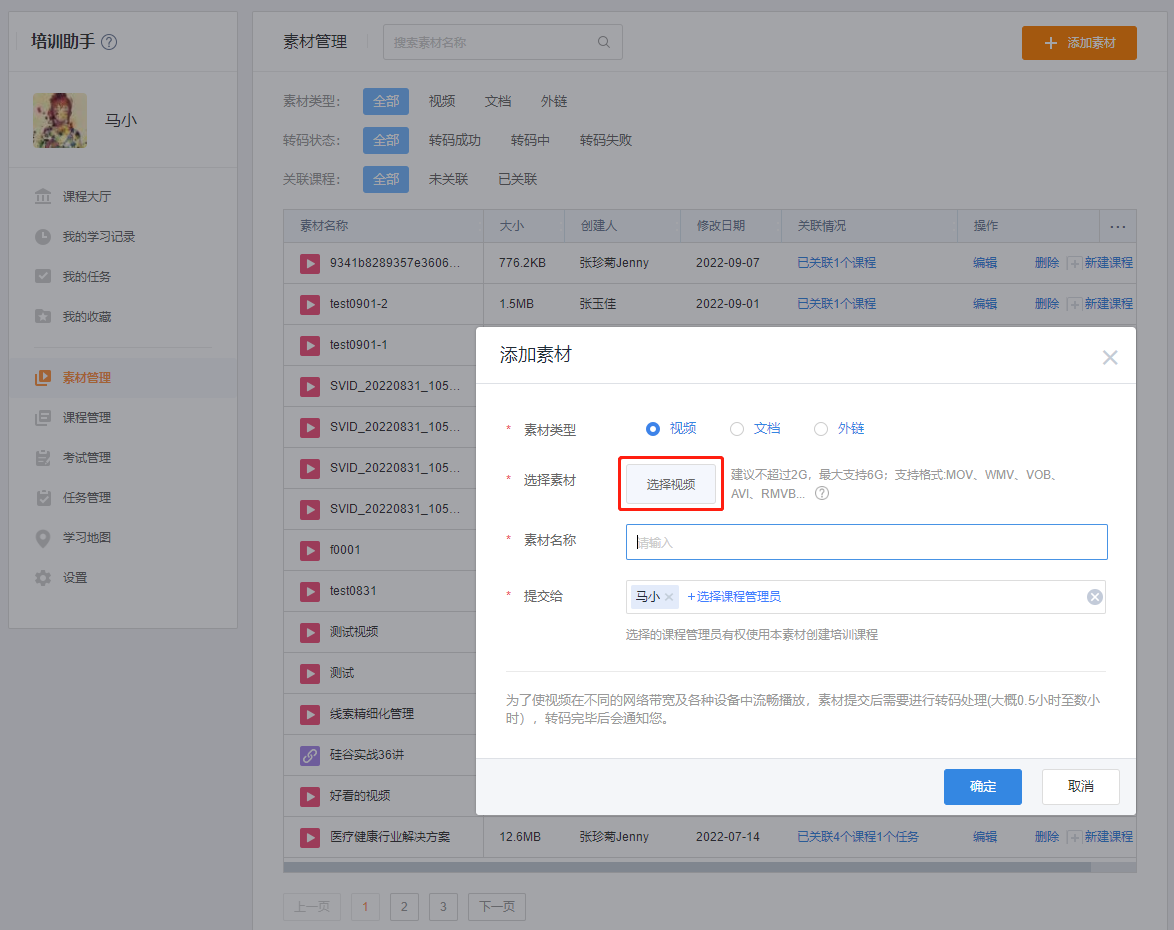

【说明】:
- 已经被课程引用的素材不允许删除。
- 一个素材可以被多个课程所引用(最多被20个课程引用)。
- 服务号图文消息中使用的视频素材,也是在培训助手的素材管理中进行管理。
三、课程管理
3.1 概述
- 课时:一个课程中学习内容的最小对象。一个课时只能挂一个素材。
- 目录:一个课程中对课时的层级分类,以便检索,每一级目录都有目录名称(例如:第一章 概述),目录下可以挂下级子目录或课时,任一级别目录下都可以挂多个课时。
- 多章节课程:相对于原来一个课程下只能挂一个素材。多章节课程可以包含多个课时以及支持对课时按目录来分类和组织顺序。
- 学习次数:一个课程的学习次数相当于课程学习的PV,学习该课程的任意课时1次都计1次(开始学习即计数)。
- 学习进度(学习进度=已学习课时数/本课程所有课时数)
培训助手目录级数最大可支持三级目录(不含课时),目录下可以挂一个或多个课时,目录下不可以直接挂素材,课时下不可以挂目录或课时。
<课时分类>
视频类课时:支持MOV、WMV、VOB、AVI、RMVB等多种视频类型课程。
文档类课时:支持PPT、Word、PDF类型的文档课程,支持在现在浏览学习。
外链类课时:外部网页类型课程,此类型课程的学习完成标准为:打开页面学习一次即算学习完成。 说明:其中视频类课时的学习将会收取视频点播流量费用,由企业统一购买课时流量,只要课时余额大于零,学员用户即可使用。 视频类课时点播计费规则如下:
- 视频课程在学员首次播放时将按实际观看时长收取流量费(由第三方视频点播平台收取,0.5元/小时;后续该学员重复观看视频不再收费)
- 使用离线缓存功能首次下载视频课件时会按该课件时长一次性扣除流量费(后续该学员重复观看视频不再收费)
- 针对纷享销客所有客户(包括免费客户和付费客户),培训助手赠送100小时视频课时,超出部分按0.5元/小时付费
<课程权限>
课程有可见范围设置,学员用户仅可见已给自己授权的课程。
3.2 操作说明
应用管理员和课程管理员可以在【课程管理】中对课程进行管理: 新建、编辑、删除、添加/编辑习题、查看课程学习情况、答题情况、消耗课时详情、删除、修改课程管理员。
说明:
已发布的课程也可以编辑,编辑实时生效。
已发布的课程如新增视频类课时,必须是已经转码成功的视频。
操作入口:
<新建课程>
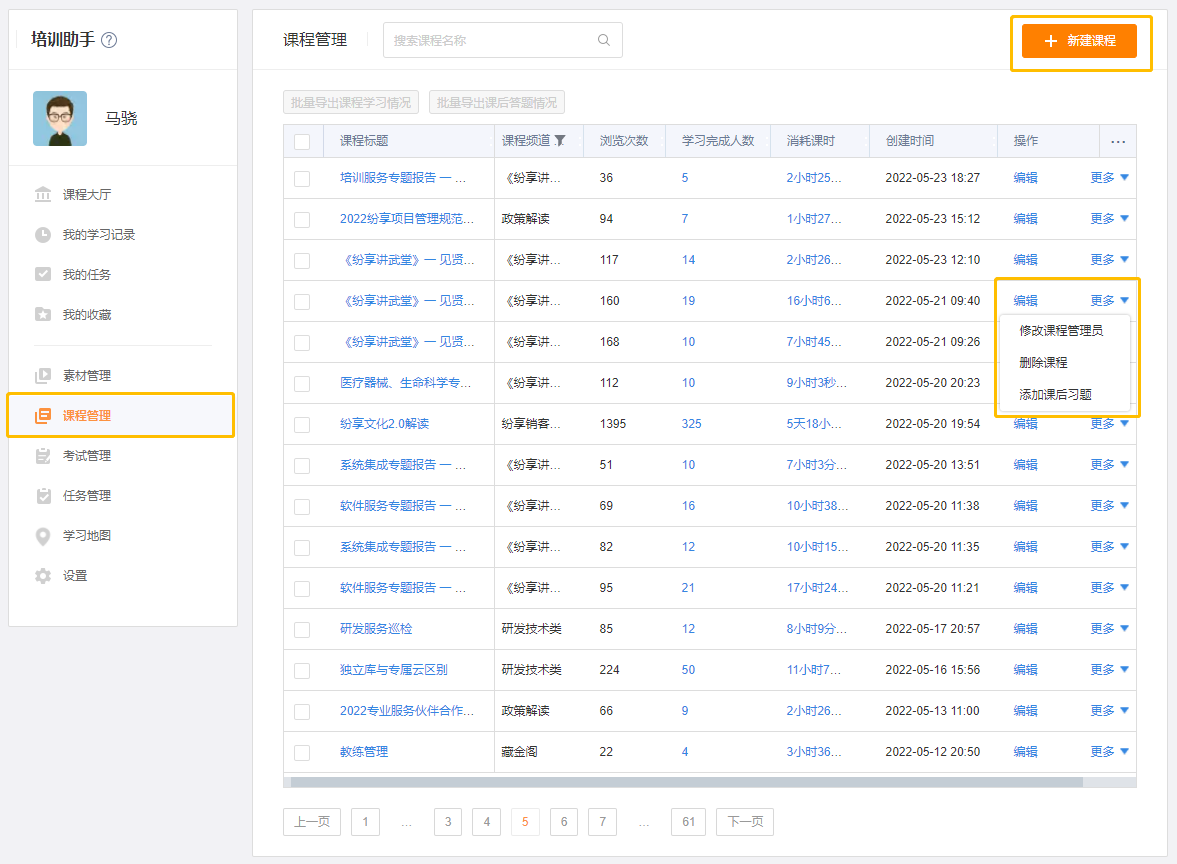
第一步:填写课程基本信息
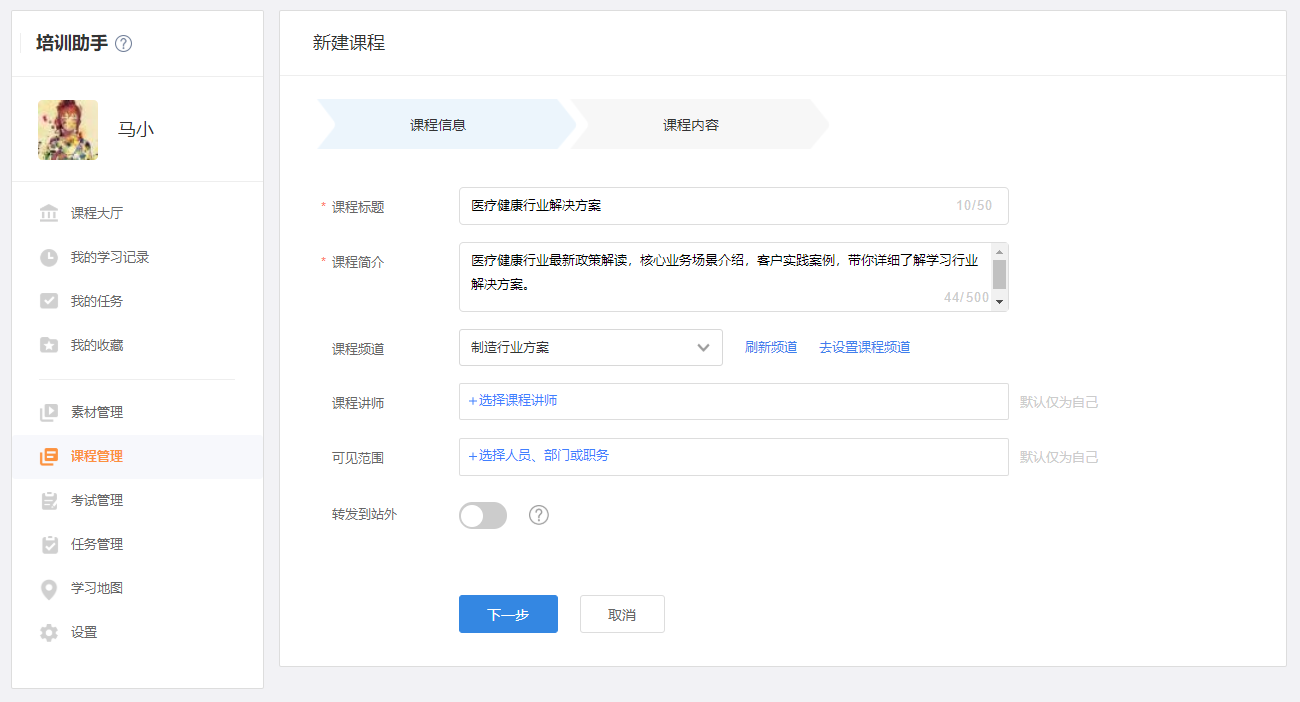
第二步:填写课程内容信息
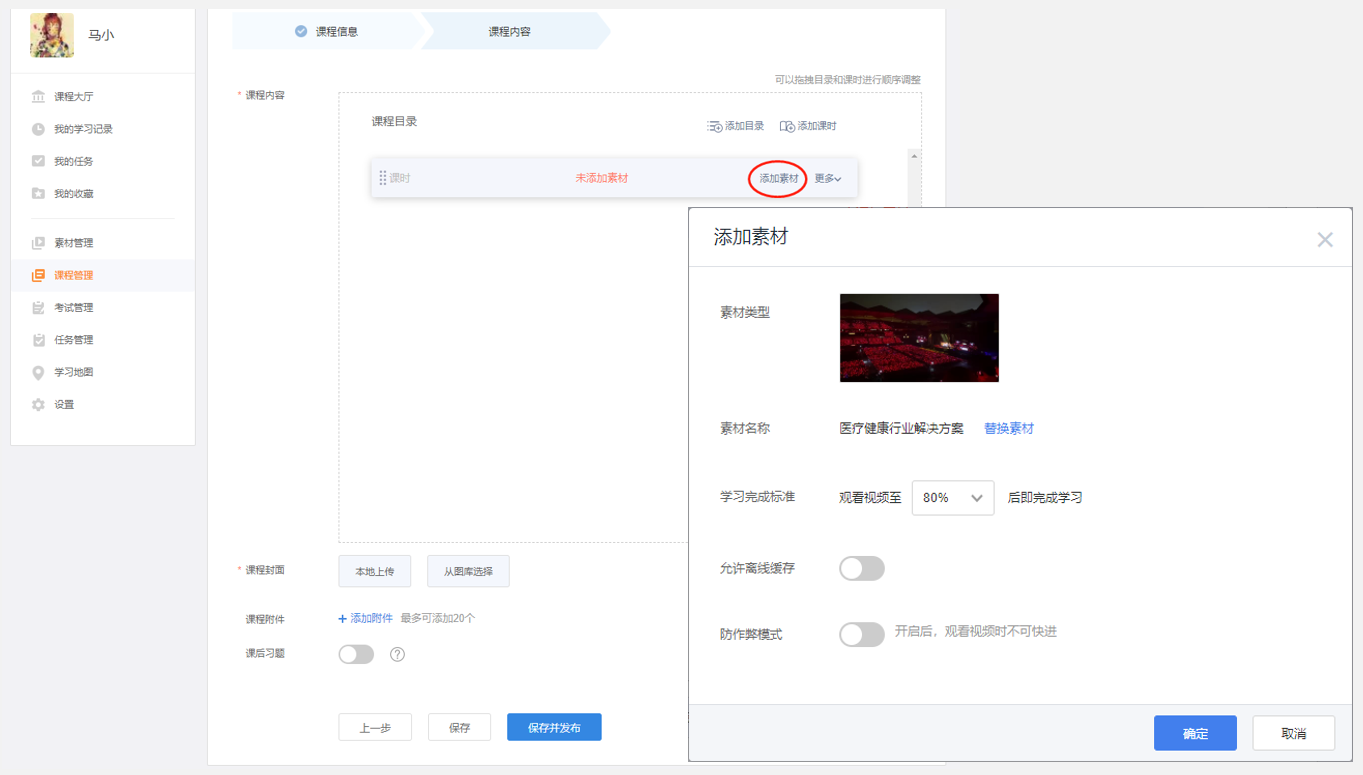
3.3 课后习题
在学习一门课程后的课后小练习、小测试(由课程管理员事先设置好),目的是以练代学,复习和巩固课程中的内容与知识点。
由学员自主自愿进行练习,非强制考试,练习的得分成绩仅为学员参考并不做后续应用。
课后习题不会独立存在,而是挂靠在课程上,课后习题为非必选项,也就是并非每个课程都有设置课后习题。
课后习题目前支持单选、多选、判断、简答四种题型。
<课后习题与考试的区别>
由学员自主自愿进行练习,非强制考试。
课后习题不会独立存在,而是挂靠在课程上。
课后习题可以随时随地进行练习,而非必须在规定的时间内开始和结束。
课后习题可以反复练习多次。
课后习题的主观题不涉及人工判分,仅给参考答案。
课后习题没有防作弊措施。
(根据管理员的设置开关)完成课后习题后可以查看正确答案和解析。
习题的得分成绩仅作为参考作用并不做后续考核或其他应用。
课后习题设置的主要操作流程和说明
入口
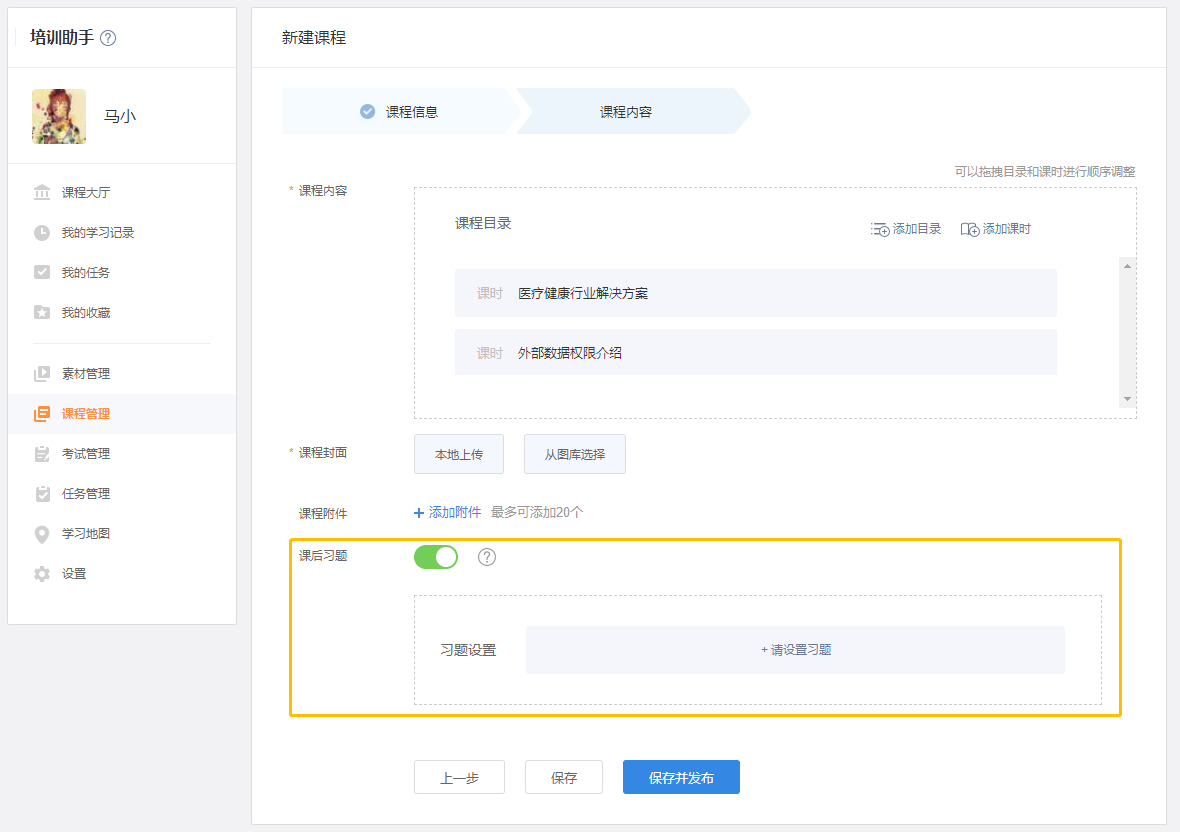
设置习题
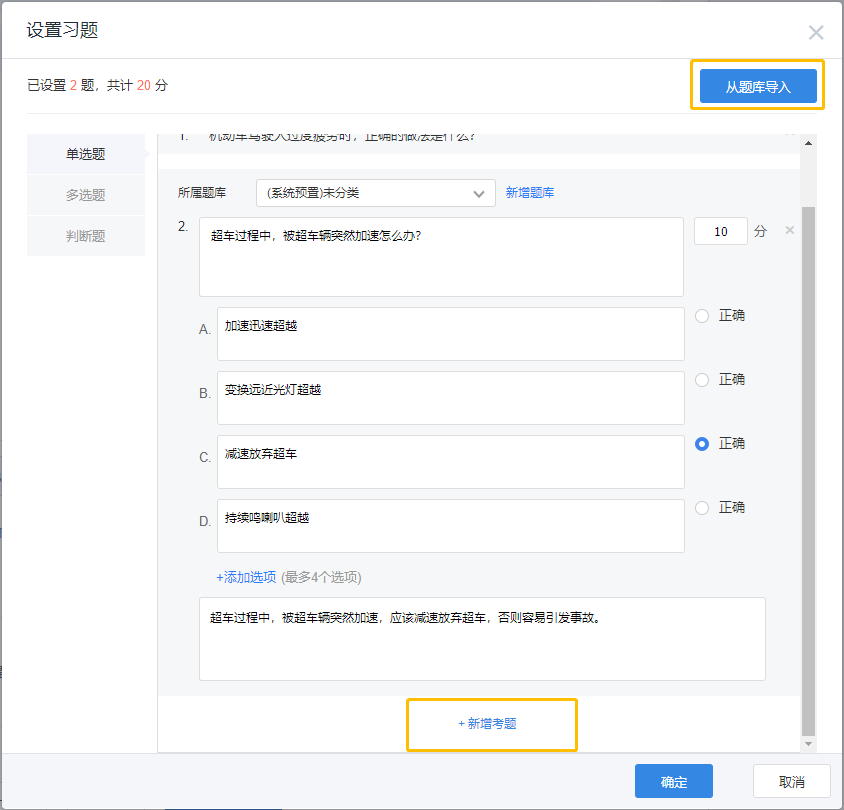
四、考试管理
4.1 概述
正式考试的定义:正式考试一般要求考生在规定的时间内按指定的方式解答考题,是一种严谨严格的知识水平、技能鉴定方法,一般带有特定的考核目标。从公平性原则出发,正式考试有严格的考试纪律要求,严禁舞弊。 一般自上而下发布,具有一定的强制性,考试结果一般有较明确的后续应用,例如:资格或能力认证、绩效考核、评级评定、产品考试、新员工考试等场景。考试可以不依赖于课程,作为独立任务存在。
4.2 使用场景
- 企业内部考试:新员工入职培训考试、产品知识考核、专业技能考核、岗位评级考核、企业文化宣贯效果考核、政策制度学习考试、竞赛活动等。
- 企业外部考试(请启用企业互联的“伙伴学堂”应用):经销商考核:产品知识、销售技巧、销售政策考试。
4.3 产品价值
- 功能强大,满足于企业的在线考试需求
- 跨地域考试轻松支持
- 移动考试,外勤、出差人员随时随地可参加考试
- 题库管理,便于企业的试题分类管理与历史沉淀
- 灵活组卷,支持手工组卷和题库抽题模式
- 提升考试组织效率,节省考试组织的费用成本、人力成本:1)免考场,2)免打印和回收试卷,3)高效阅卷,4)实时进度看板&成绩统计
- 考试结果可归档沉淀,未来可以被其他业务引用
- 批量发送考试通知、推送考试成绩
- 防作弊规则保证作答真实性
4.4 操作说明
使用考试管理分为三大步骤:
第一步:前期准备工作 可以在【题库设置】根据您的企业所需的自定义题库,然后在【题目管理】中录入题目。
第二步:创建一门考试 您可以通过【创建考试】来进行组卷和设置考试规则。
第三步:下达考试任务 您可以在考试管理列表中,选择一门考试并进行【创建任务】并【发布任务】。
您可以在【任务管理】中,点击具体考试任务的【统计】查看【考试成绩】,实时查看考试进度和成绩以及进行主观题的阅卷。
4.4.1 题库设置
题库用于分类存储题目,并且在创建考试时可以选择【抽题组卷】模式,选择从一个或多个题库中自动抽题组卷。 题库的数据权限:应用管理员可见所有题库;课程管理员可见自己创建的题库。
1)入口:系统预置了一个题库,名称为:(系统预置)未分类。用户可以自定义新的题库。
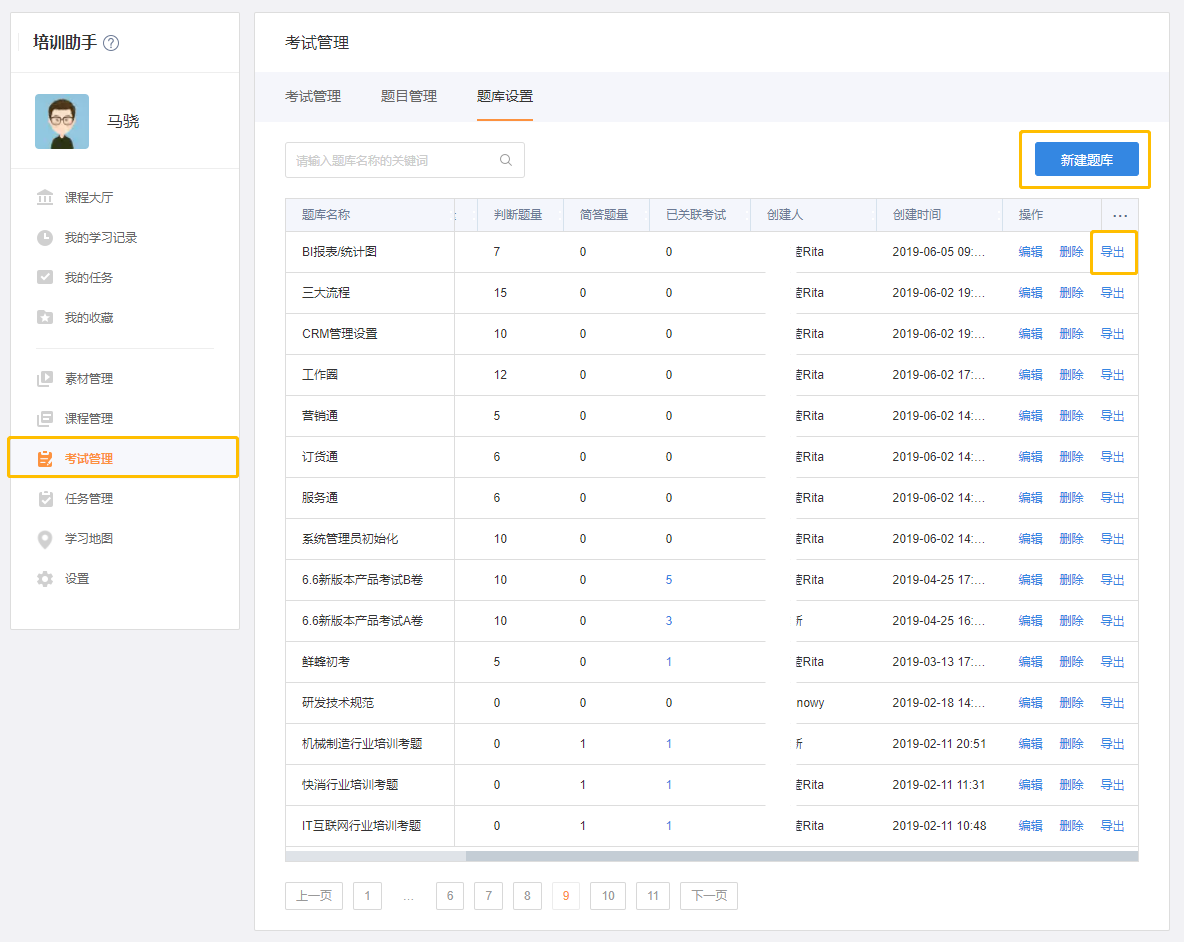
2)新建题库:题库不允许重名。

3)删除题库
题库删除规则
- 题库删除后,题库所有的题目进入未分类。
- 被课后习题和或者已发布的手工组卷模式的考试任务引用了的题目的题库能删除。
- 被未发布的抽题组卷考试关联题目的题库不能删除。
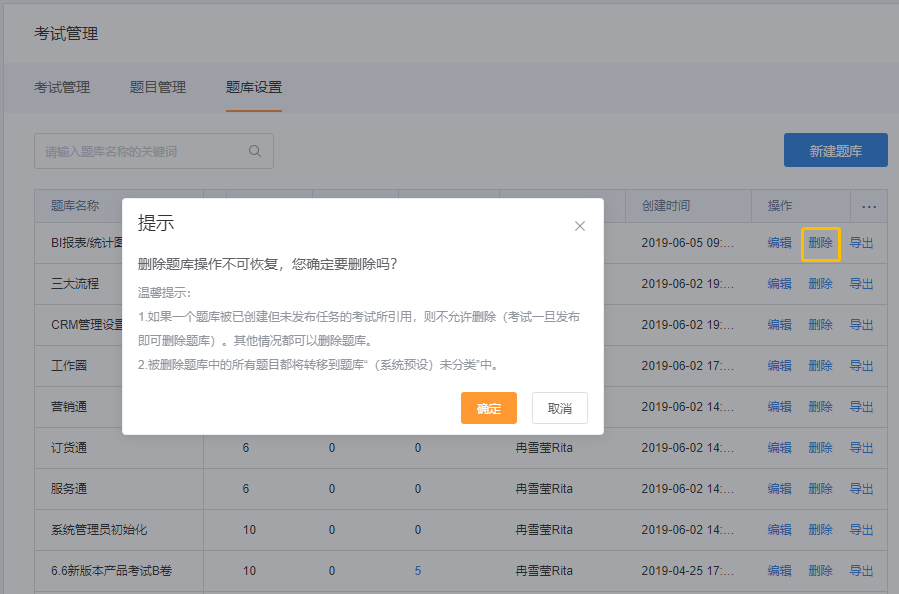
4)导出题库 选择一个题库,点击【导出】按钮,将以word文档导出该题库的所有题目。 以下为导出文件示例:
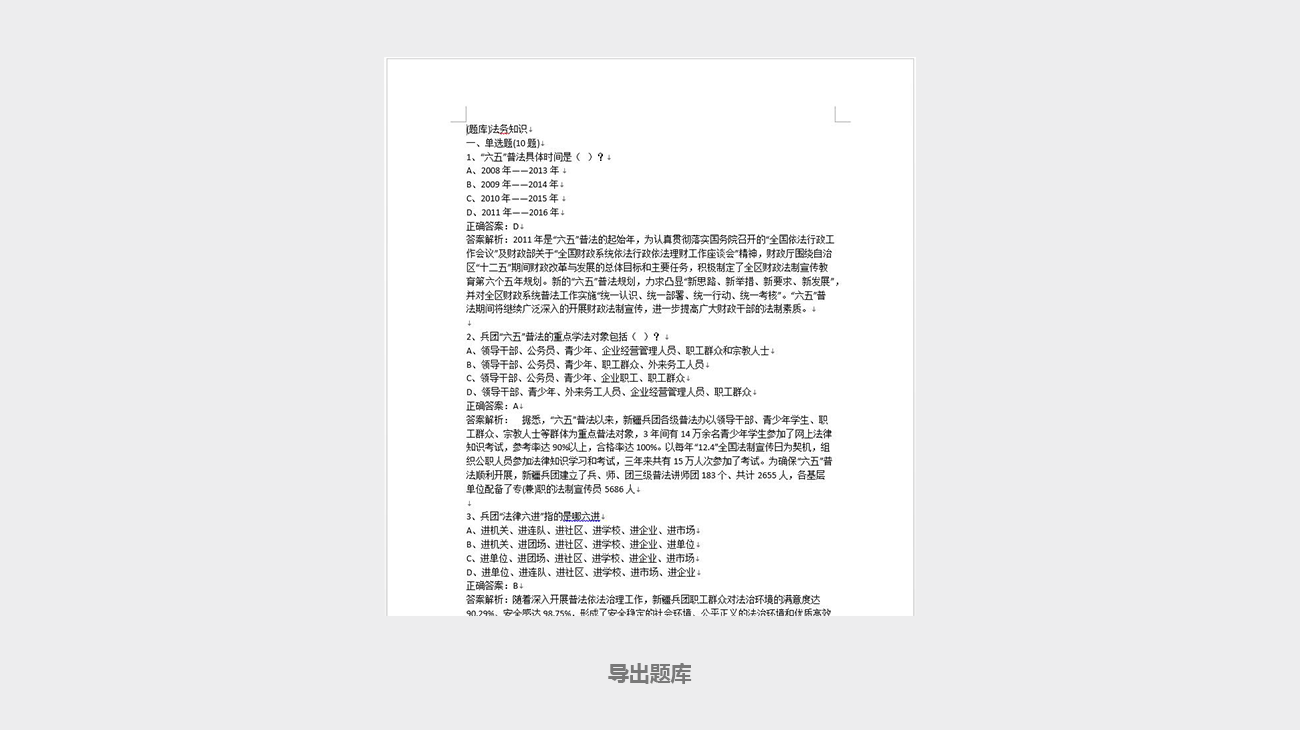
4.4.2 题目管理
题目是考试试卷的最小组成单位。题目管理让题目变得可以复用。一道题目既可以被考试使用,也可以被课后习题使用。 在编辑试卷时,如果修改题目,也会直接修改题库中的原题目。 系统在发布考试任务时,将复制出一个一样题目作为该场考试试卷中使用的题目。也就是说,考试任务一旦发布,题库中原题目的修改不会影响该场考试(对未发布的考试任务是有影响的)。这样可以保证考试数据的一致性。
题目的数据权限:应用管理员可见所有题目;课程管理员可见自己创建的题目或者属于自己创建的题库中的所有题目。
1)入口
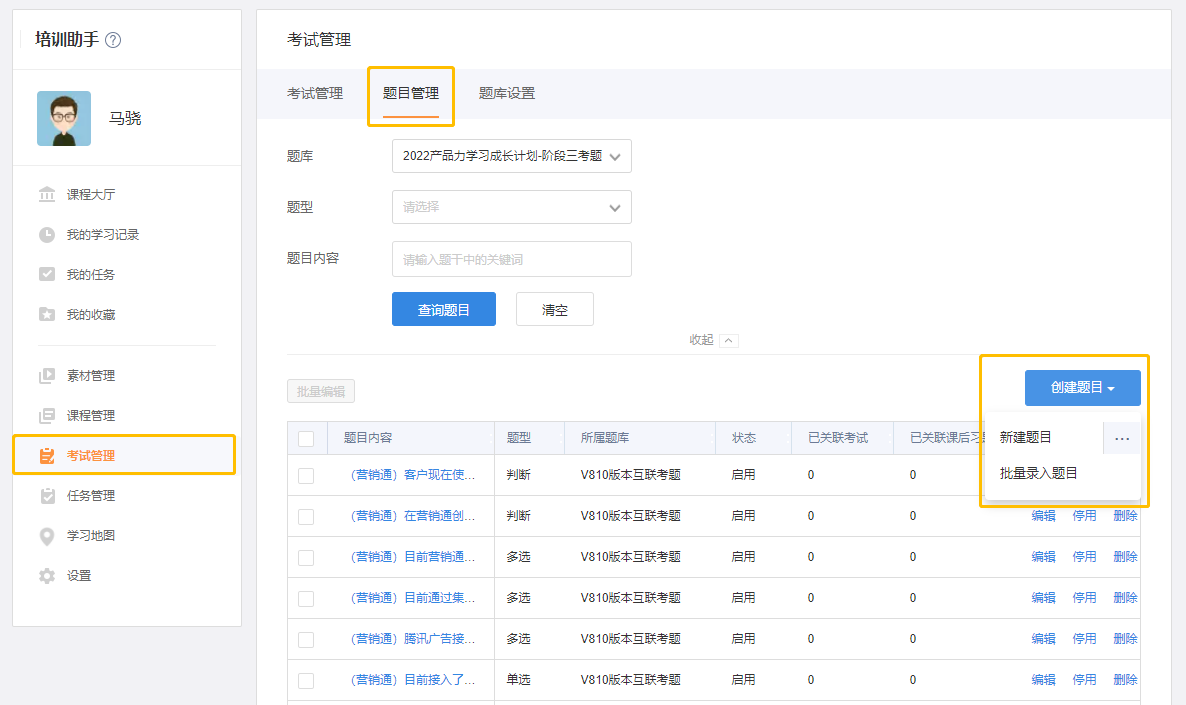
2) 创建题目:
-新建题目。需要选择题型,并指定题目所属的题库。 答案解析非必填项。
-支持的题型:单选题、多选题、判断题、简答题。
-不支持的提醒:暂不支持图片、视频等作为考题内容。
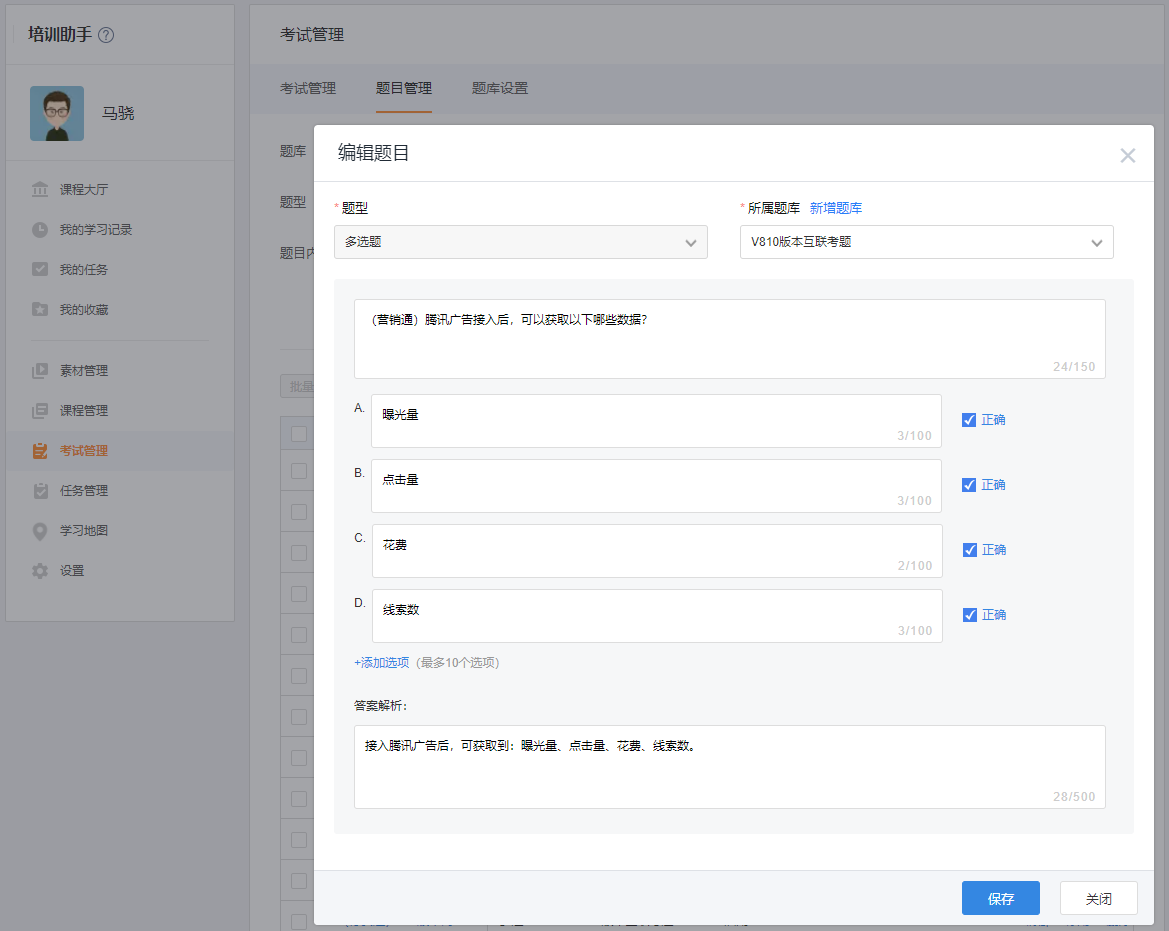
-批量录入题目。
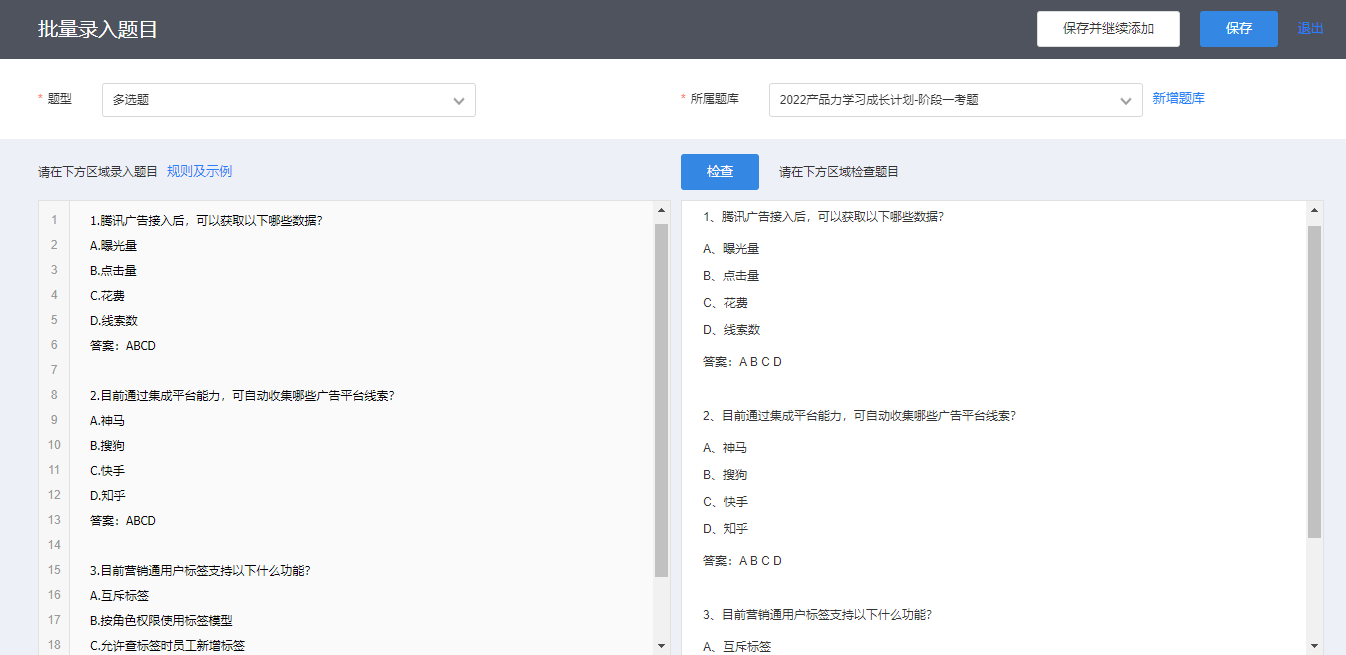
3) 停用/启用题目
题目停用规则:
- 被课后习题引用的题目不能停用(因为课后习题和题目是原题对应关系,没有复制一份题目)。
- 已经发布的考试任务,题目可以停用(题目已经被复制)。
- 未发布的考试任务(人工组卷)题目不能停用(因为停用后就没法复制题目了,不让复制停用的题目)。
- 未发布的考试任务(抽题组卷)中抽题题库中的题目可以停用(因为还没确定抽哪道题,只要发布任务时,验证题库中题目够抽成试卷就行)。
- 作废未发布的任务时,将任务和考试的关联解除。
- 作废已经发布的任务是,任务和考试的关联关系不解除,关联的题目能停用。
4)批量编辑题目
规则说明: 更改题目所属题库不会影响已结束或已发布的历史考试,但会影响对于已创建但尚未发布考试,请谨慎操作!
可以批量更新题目的所属题库、题目状态。如果选中多道题目,批量操作时满足条件的将进行更新,不满足条件的则不更新。
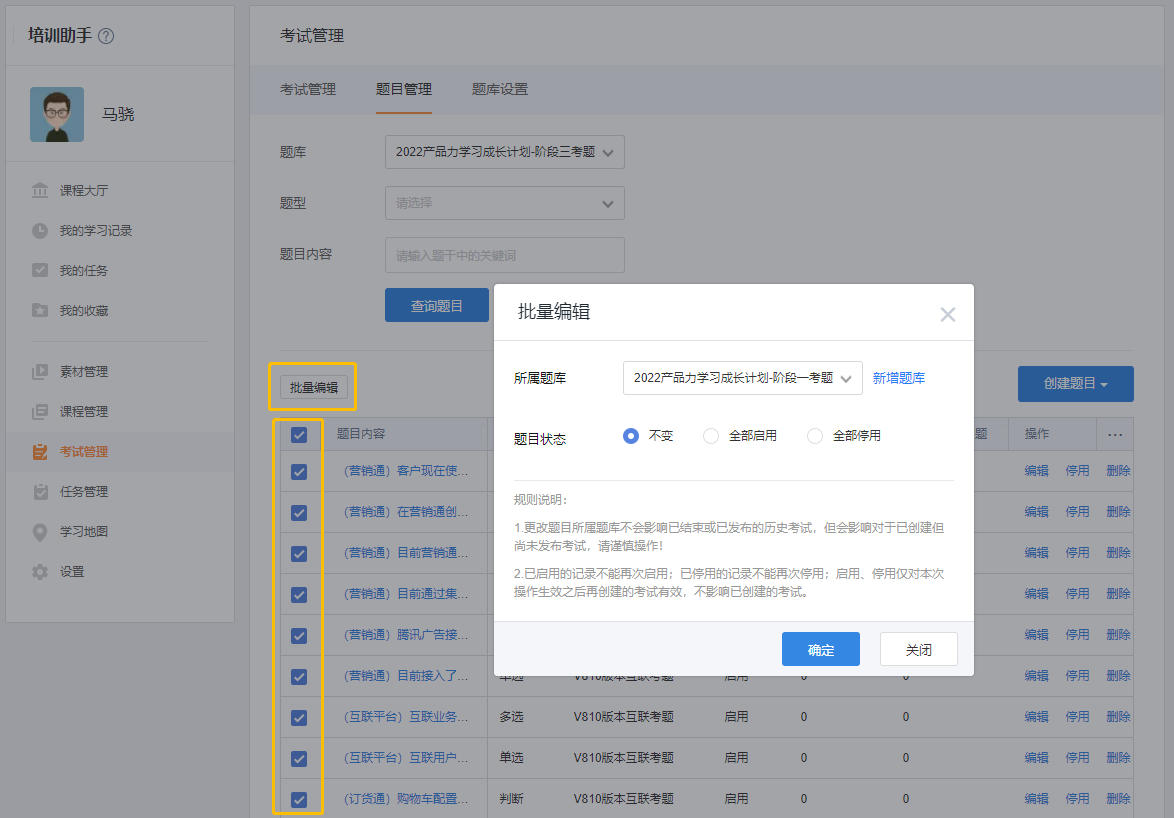
4.4.3 考试管理
使用流程
第1步:请先在【题目管理】中创建题目
第2步:在【考试管理】中创建一场考试
第3步:在【考试管理】的【操作】中点击【发布任务】,就可以发布您的考试任务。
温馨提示:如果您需要同时下达包含学习子任务和考试子任务,您也可以在【任务管理】中选择任务类型为【学习任务】,选择需要的学习课程和一场已创建的考试,进行发布。
规则说明
- 考试支持编辑、复制、创建任务、删除。
- 一个考试可以关联多个考试任务。创建考试任务时,请注意修改考试名称、开始结束时间等关键规则。也可以在【任务管理】中复制一个带考试的任务,则会自动复制生成一个新考试任务。
- 考试任务发布后,请在【任务管理】的【统计】查询考试成绩。
- 已关联考试任务的考试不可删除(需先作废考试任务)。
- 已发布的考试任务不可删除,可以在【任务管理】的【更多】作废。
入口
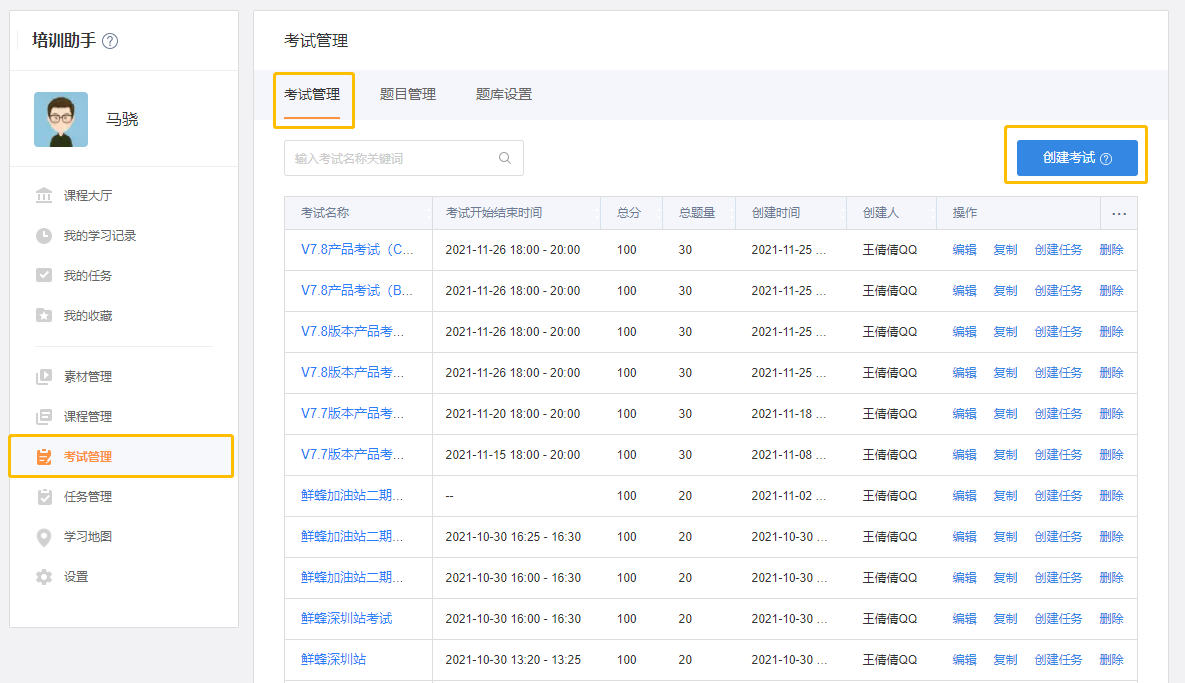
1)创建考试-手工组卷
定义:手工组卷是由管理员人工指定试卷中的试题(可以新创建题目,也可以从题库中批量选择已有题目)。 人工组卷方式产生的试卷,题目是固定的(各大题的题目顺序可设定是否乱序)。
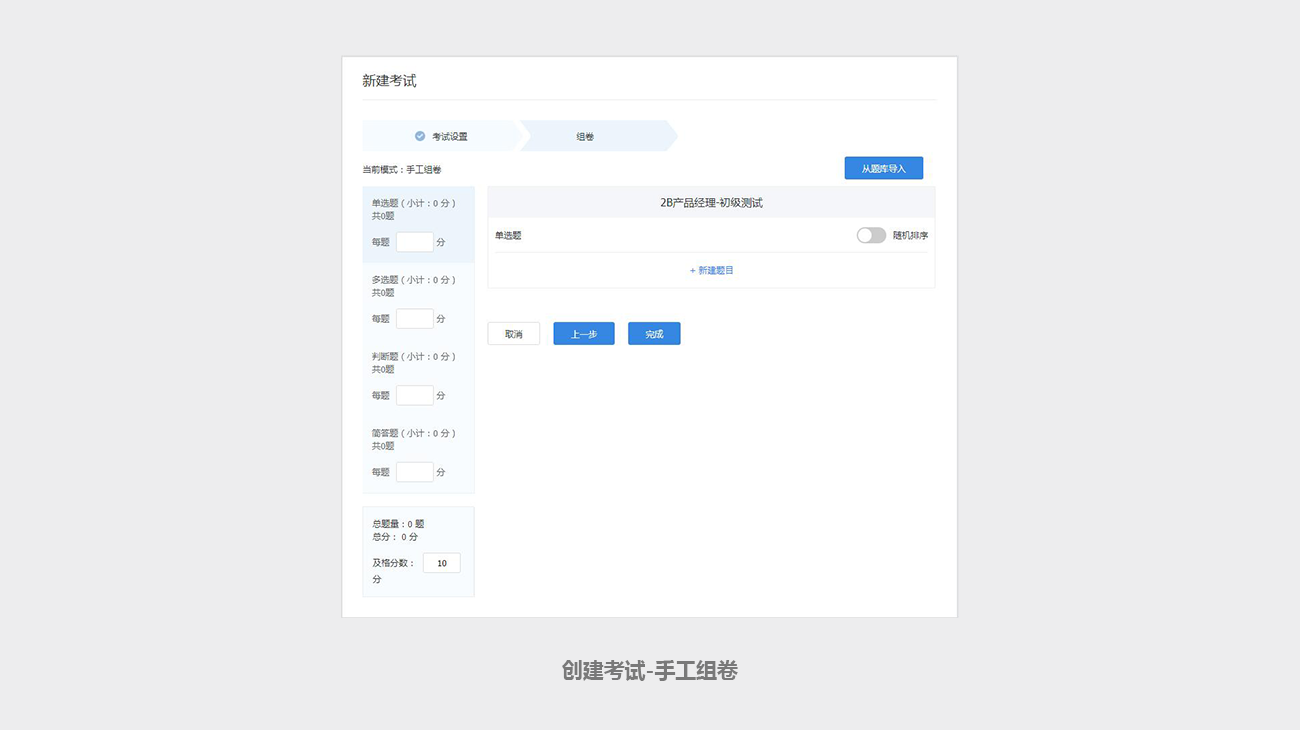
点击【新建题目】,可选择所需题型进行题目创建。
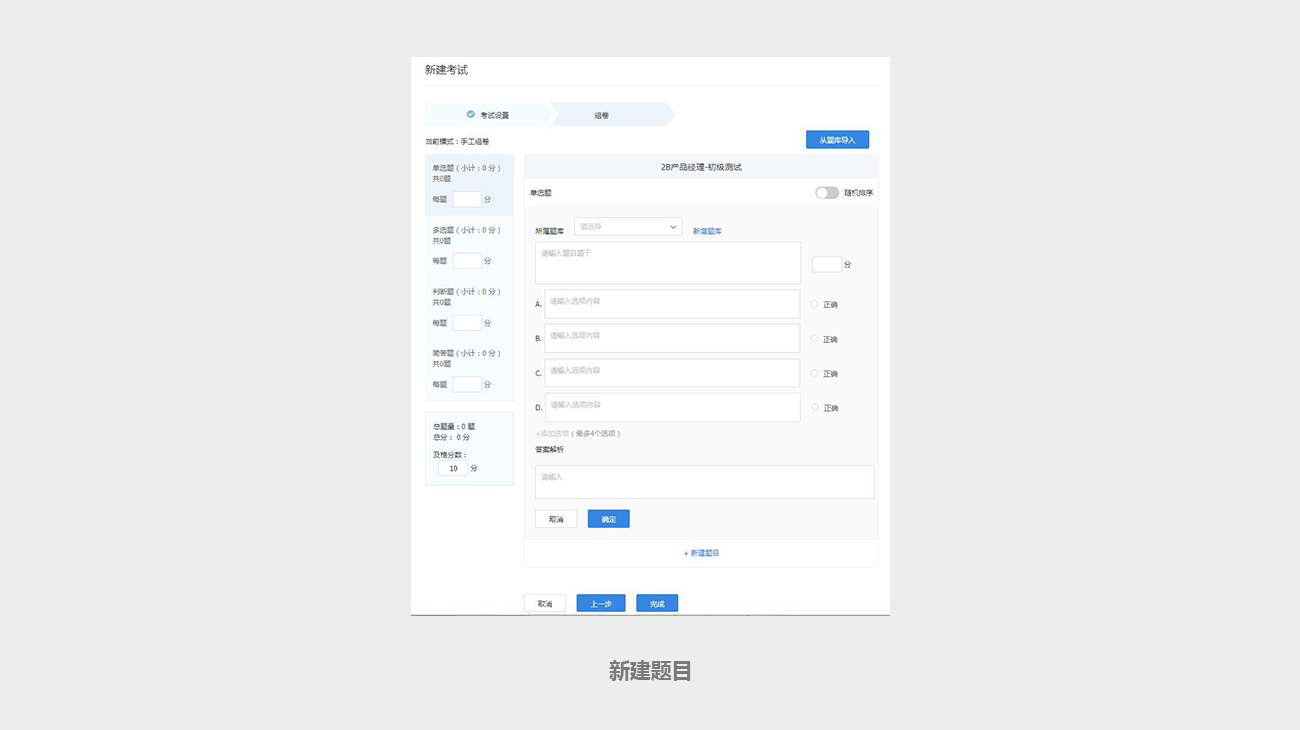
点击右上方【从题库导入】,则可以从已有题库批量选择一批题目导入。 温馨提示:组卷时,系统不会进行题目判重操作,如果同一道题导入多次,该试卷上将存在多道。
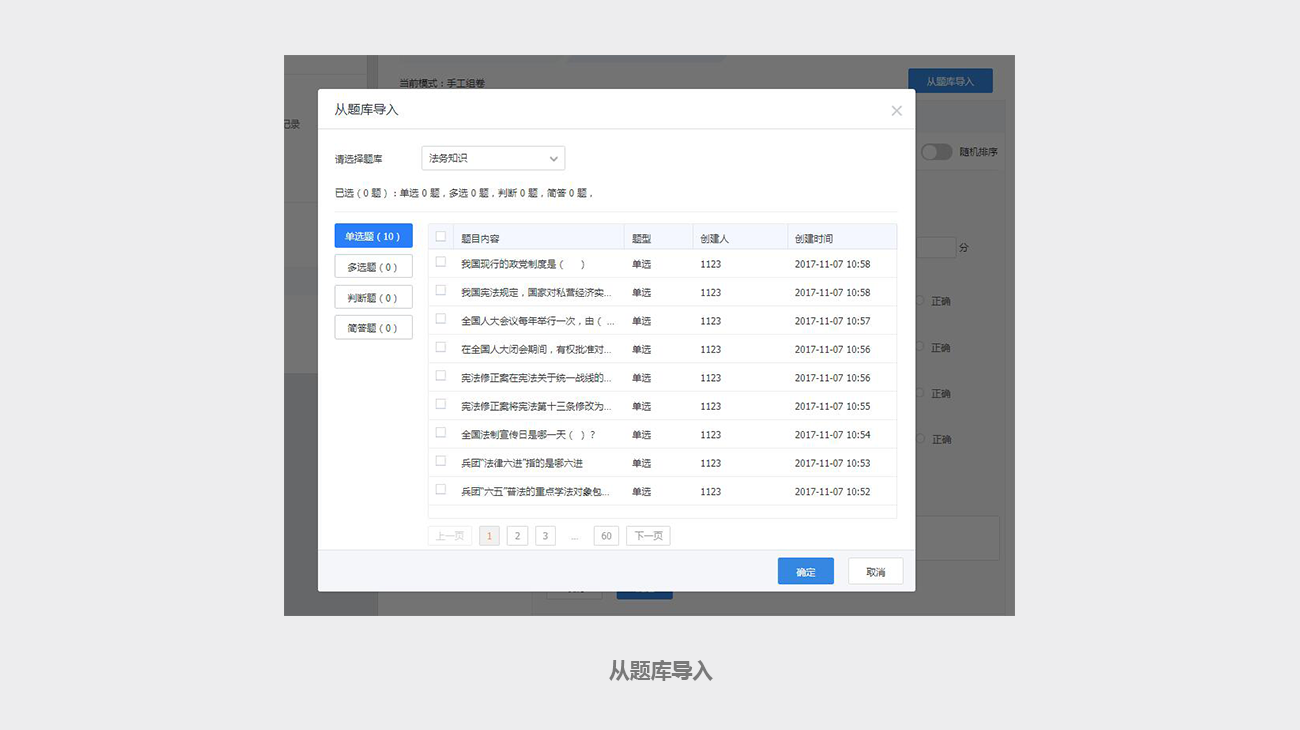
给题目设置分数有两种方式:
a.每道题单独设置分数
b.在左侧大题面板上批量为一类题型的所有题目设置分数

2)创建考试-抽题组卷
定义:抽题组卷是由管理员选择一个或多个已有题库,并自定义设置从每个题库的各个题型中抽取多少题目,是一种全自动抽题组卷方式,当题库量大时,随机性更大。
抽题组卷方式产生的试卷,题目是随机抽取的,因此不固定的。(这里的抽题效果是为所有考生设置使用同一套试卷。)
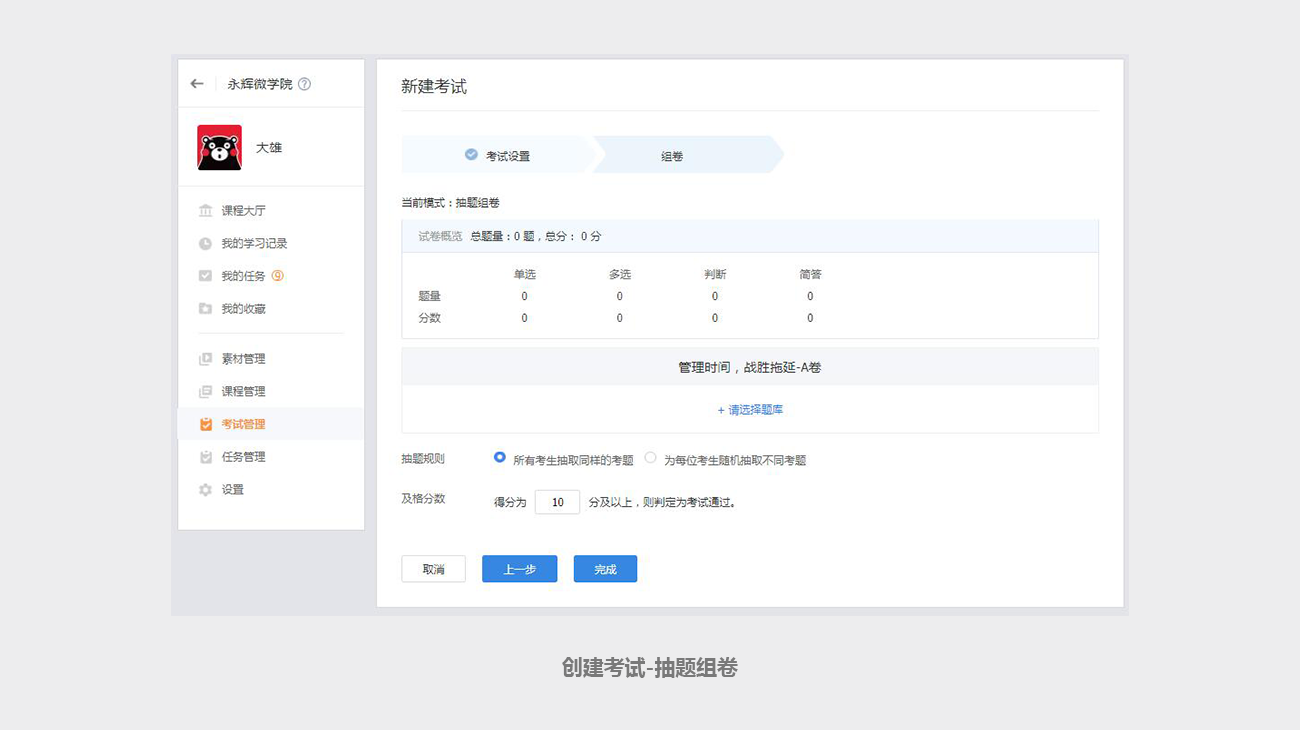
点击【请选择题库】,可选择一个或多个题库。
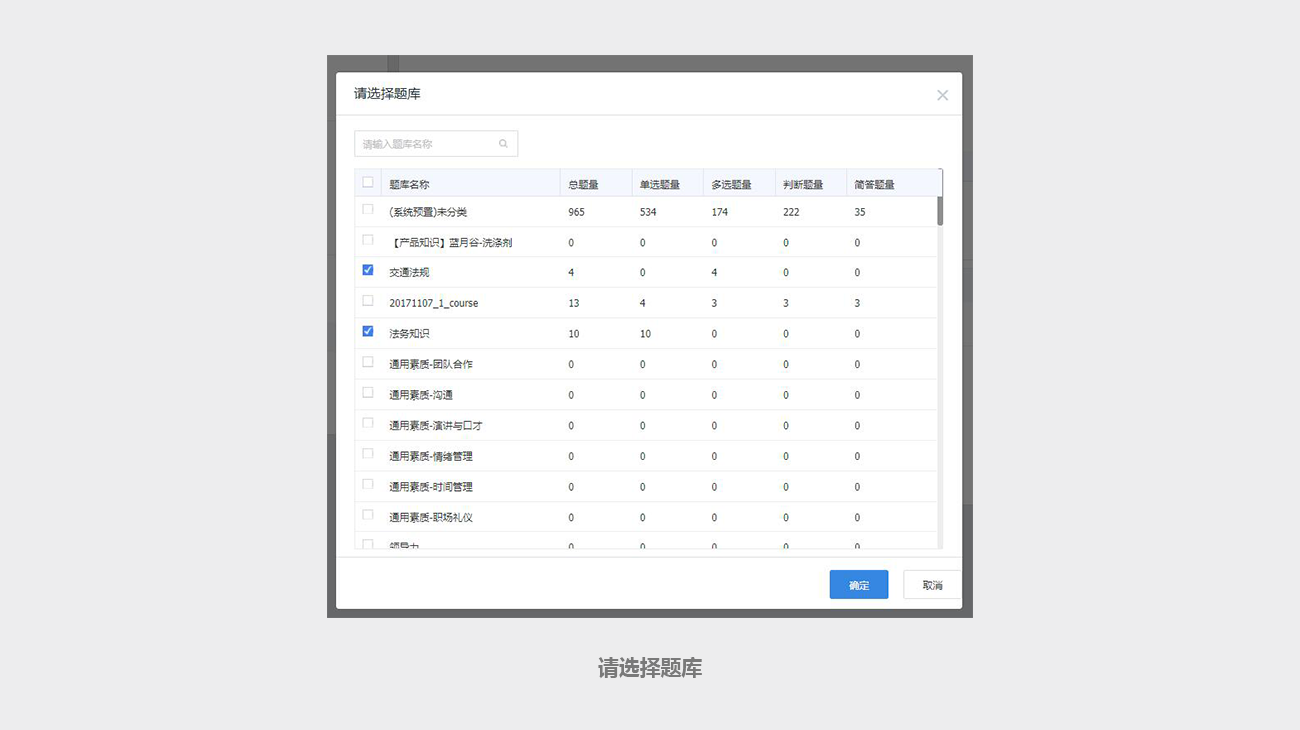
选择题库之后,可设置在题库中各个题型抽题数量和分数设置。
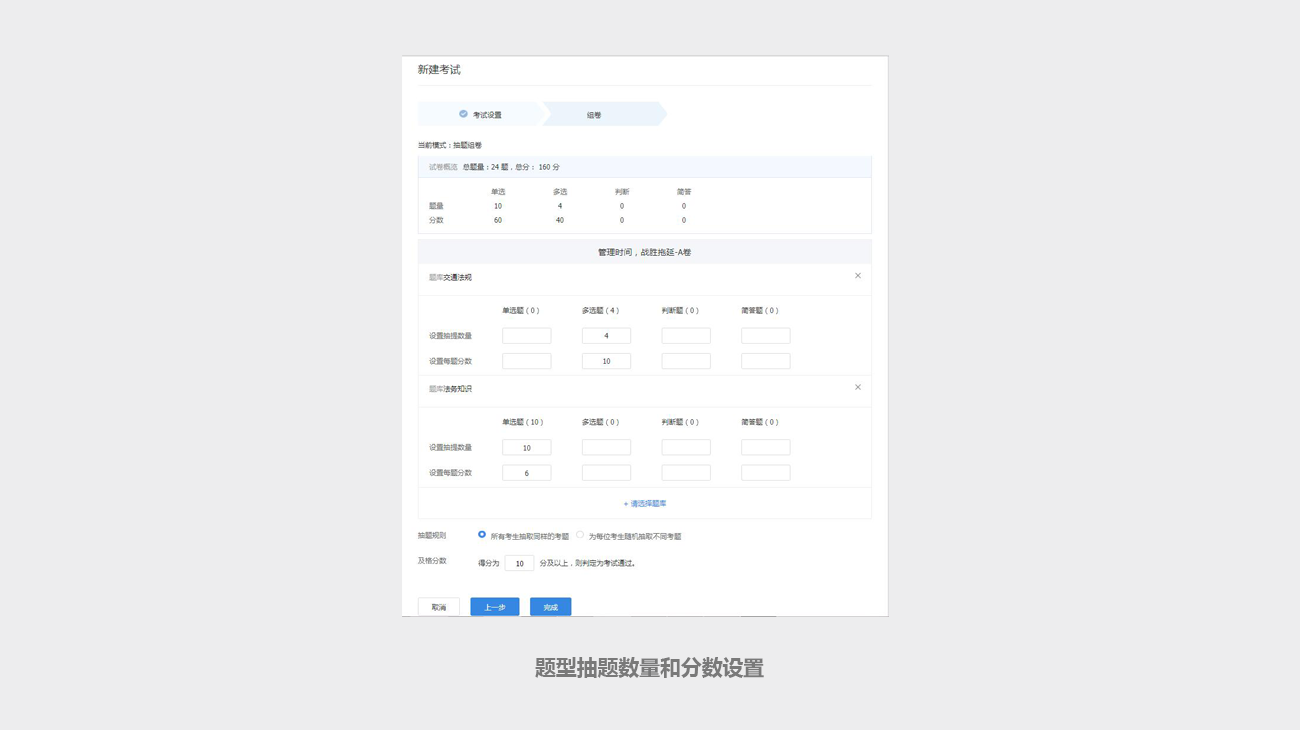
3)发布考试
方式1:在考试管理中创建考试任务,适用于只有考试任务的场景。
方式2:在任务管理中创建带考试的任务 适用于下达一个任务中既包含课程学习又包含考试的场景。
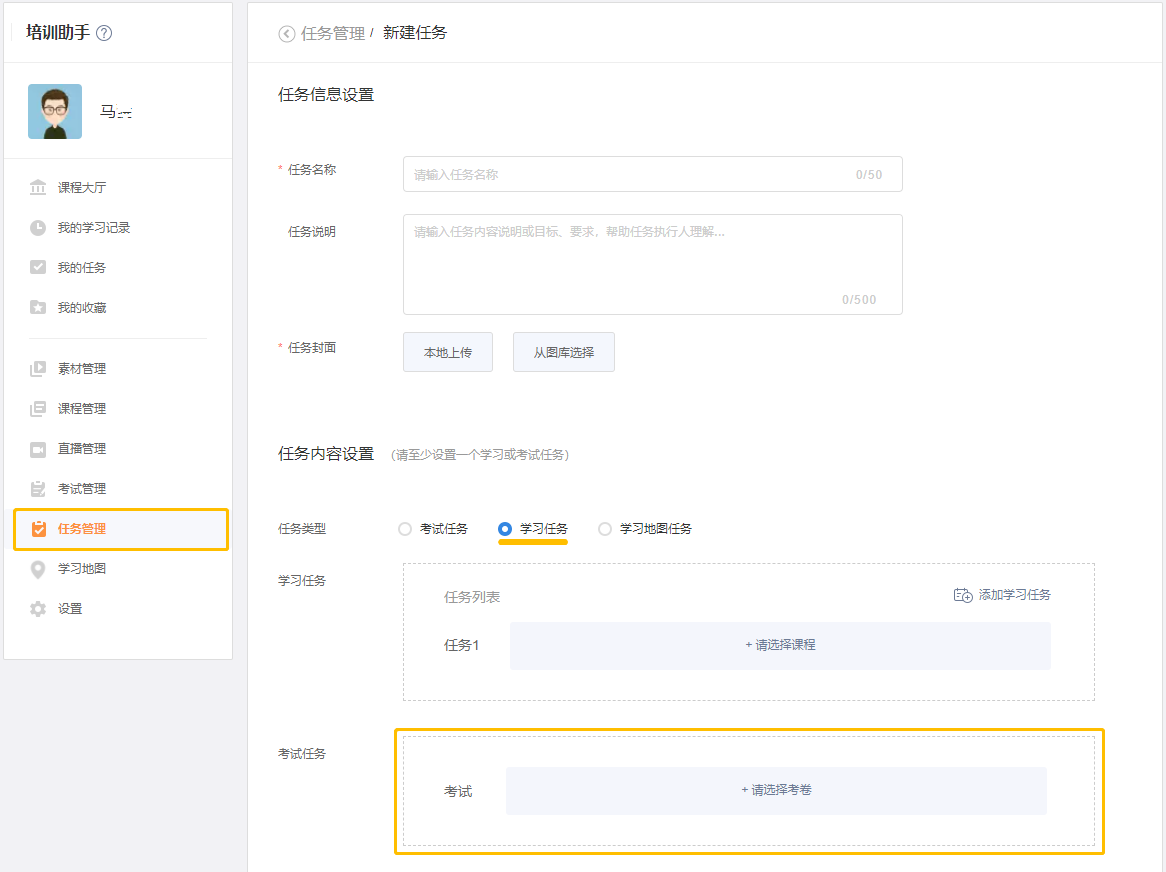
考试任务下达后,不允许编辑修改。 系统会自动推送考试任务的消息通知给考试执行人。
4)复制考试
复制一场考试,相当于新建一场考试,但将被复制考试的所有信息自动带入到新建考试页。复制任务保存时系统会进行校验,如果考试子任务中的题库被删除,则提示不允许保存;如果题库中抽题数量小于题库存量时,则提示不允许保存。
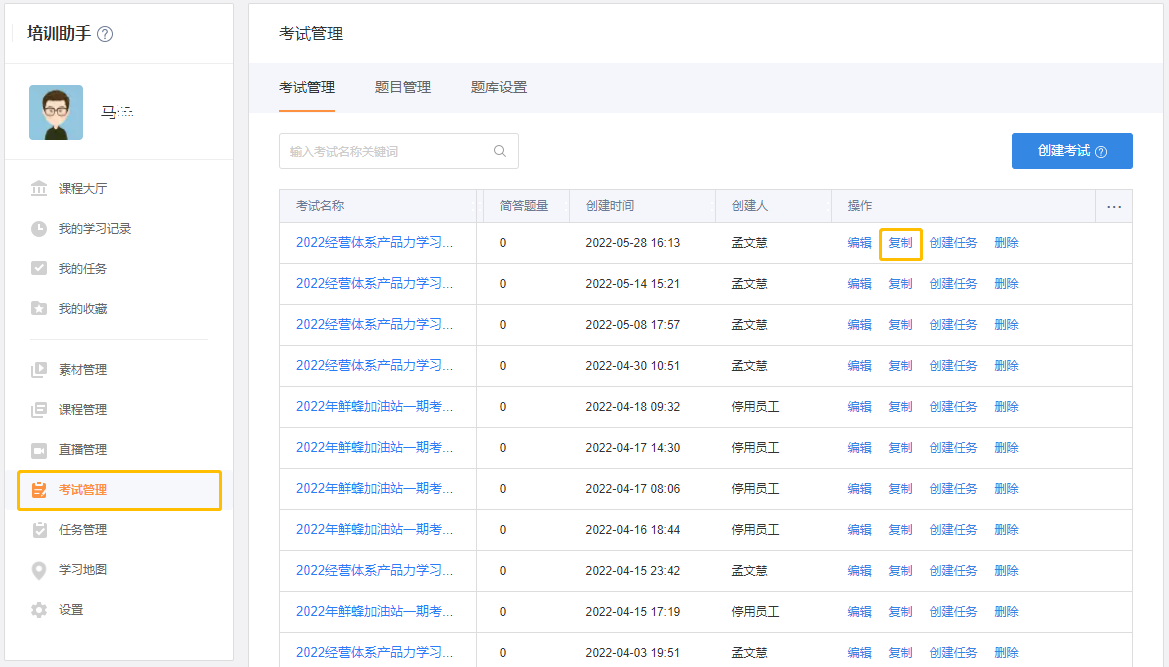
5)删除考试
- 删除考试规则:
- 删除后的考试不可恢复,请谨慎操作。
- 仅未关联任务的考试可以删除。
- 删除考试并不会删除考试中包含的题目(完全不影响题库)。
- 已作废的任务中的考试不允许删除,但引用的相应题目允许删除(编辑时修改的是题库中的题目)。
6)查看考试成绩
发布考试任务后,可以查看考试成绩。如果带主观题的考试,可以在考试结束后点击【主观题判分】,进行主观题阅卷判分。 支持考试成绩的导出。
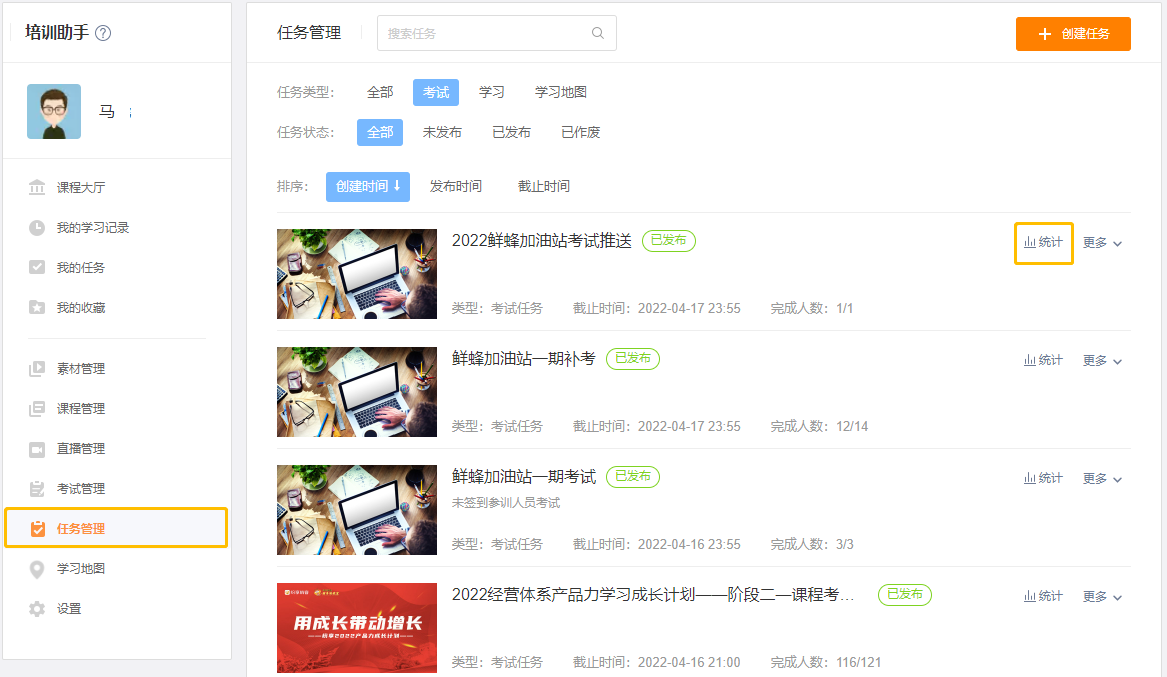
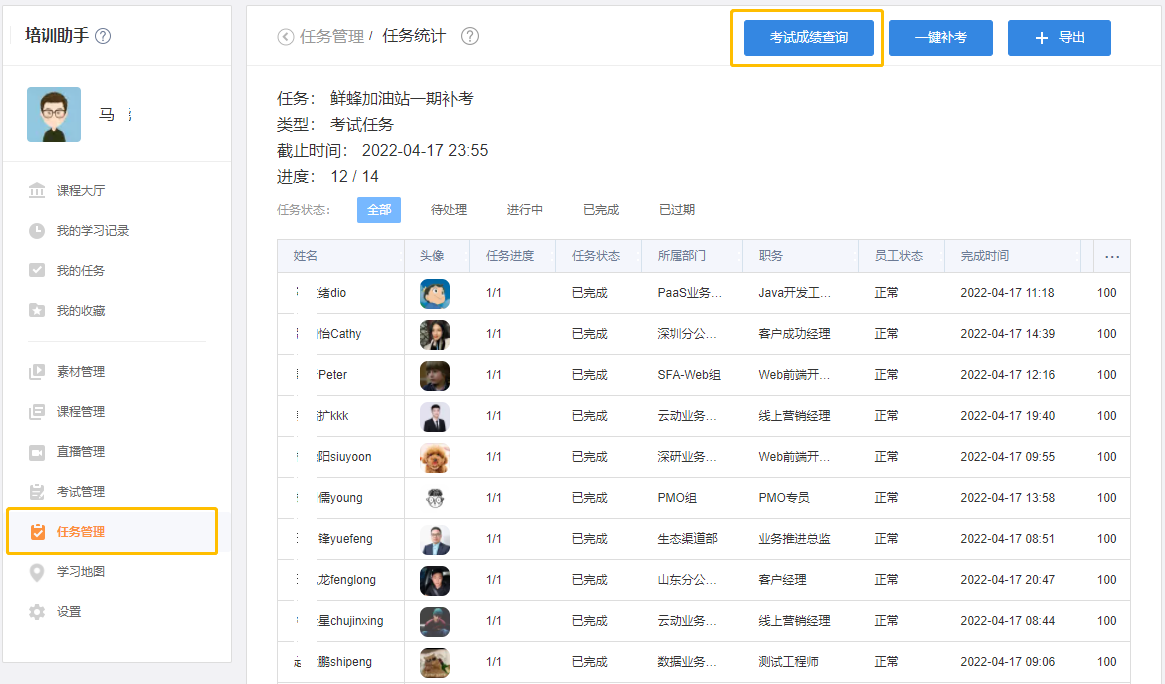
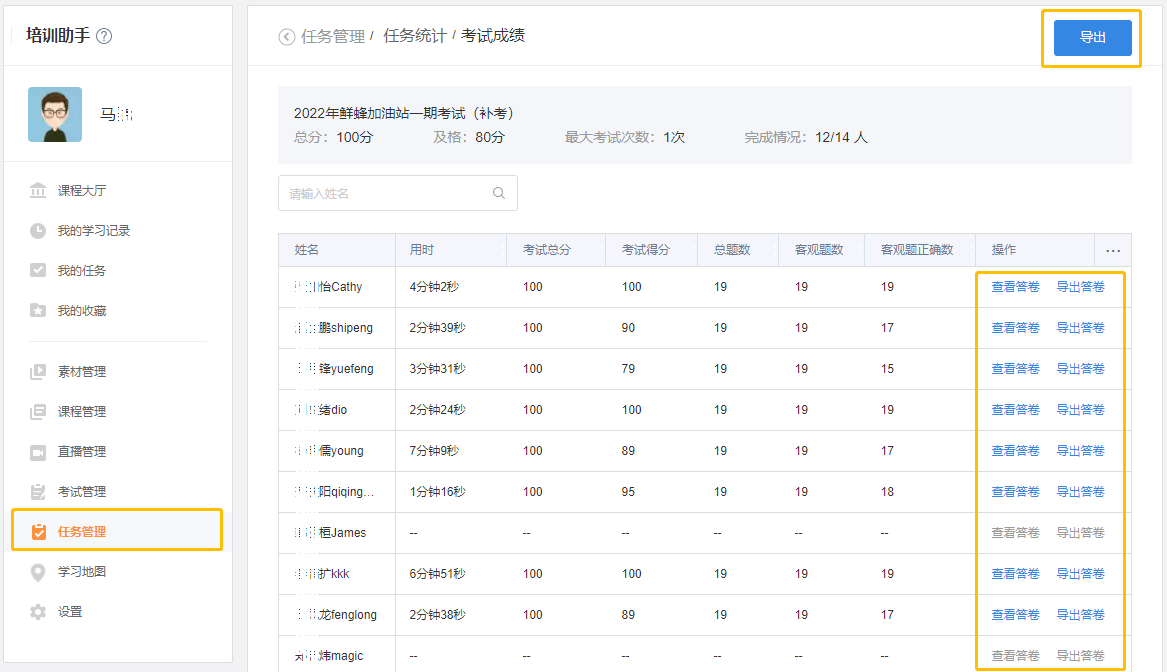
7)主观题判分
在【成绩】页,考试结束后可以进行主观题阅卷判分
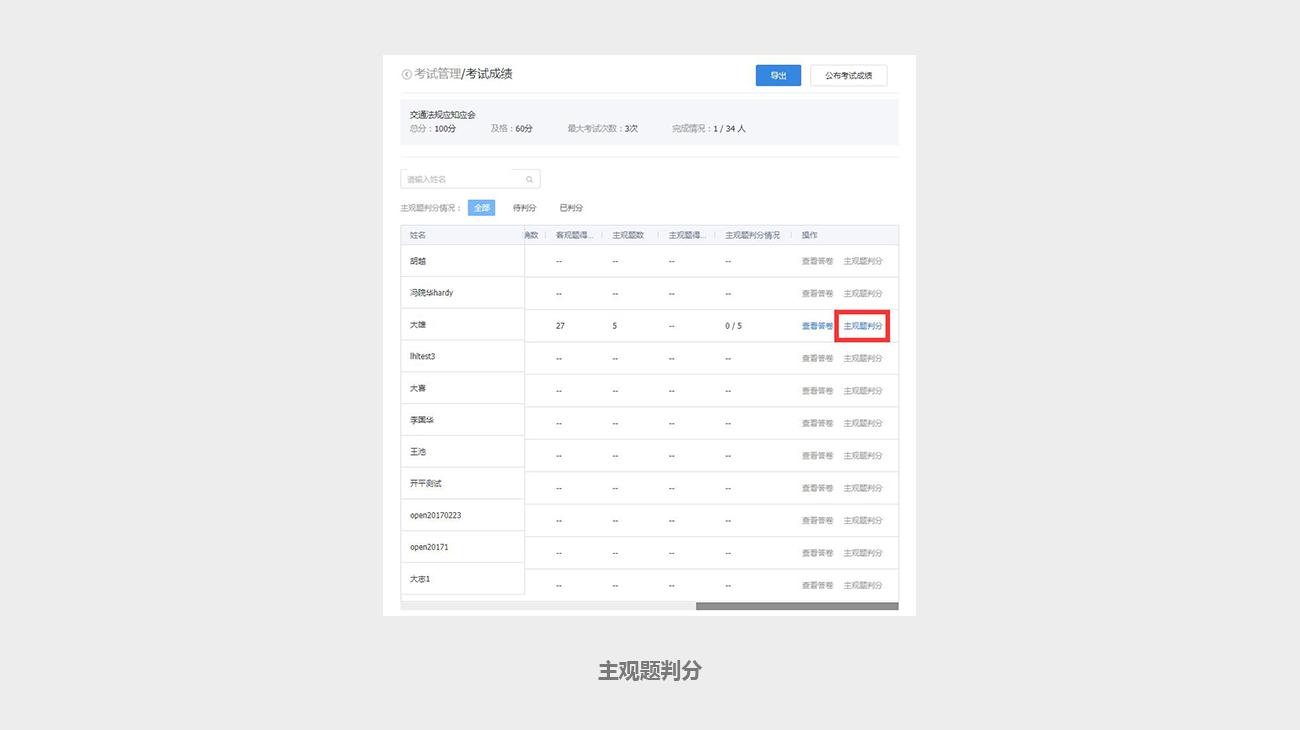
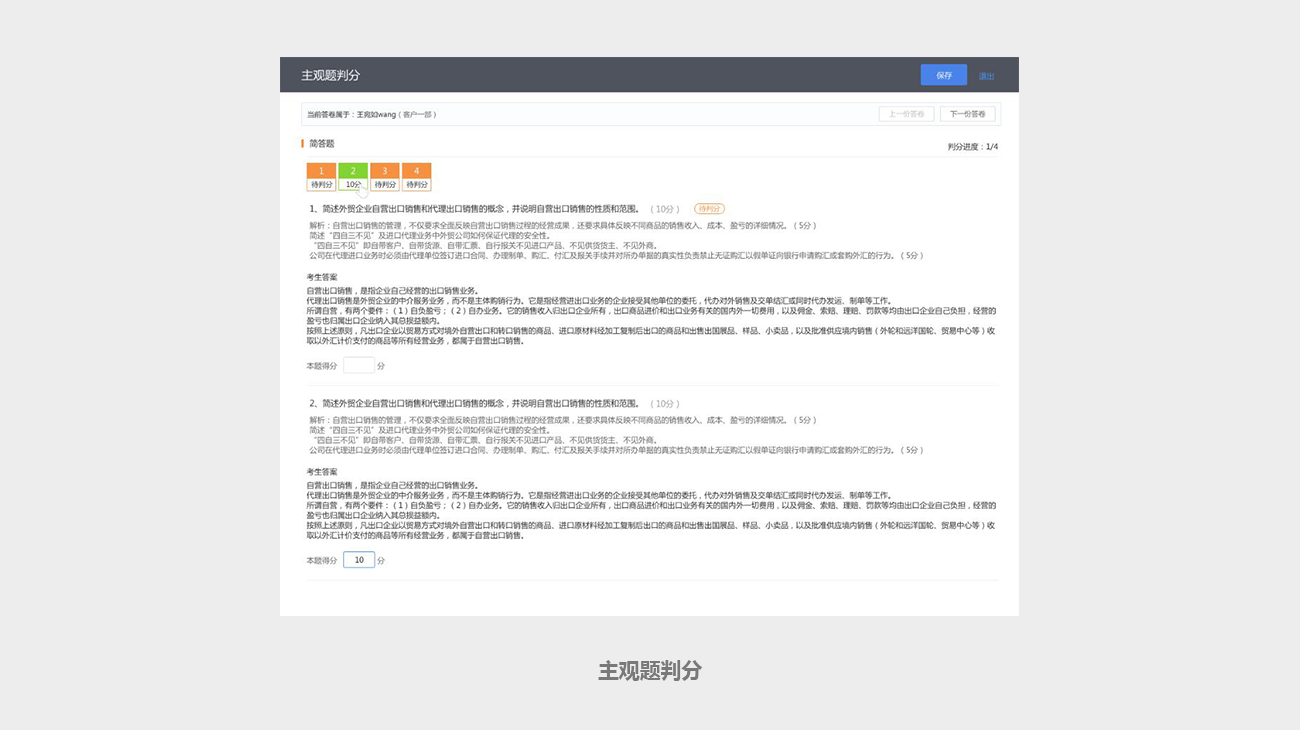
8)查看答卷
在【成绩】页,考试结束后可以进行查看考生的答卷
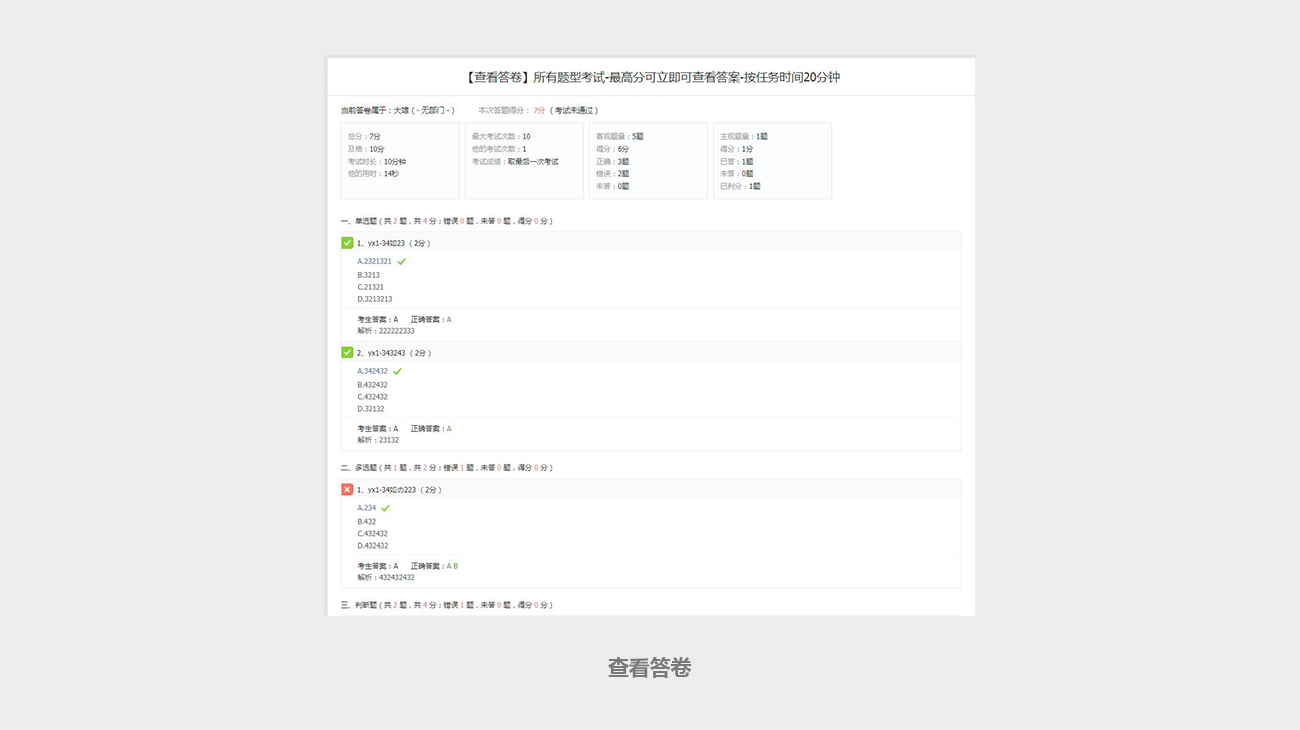
五、任务管理
5.1 概述
- 任务:一般由管理员自上而下分派给学员在截止日期前必须完成的事项,包含一个或多个必须要做的子任务,可以是考试子任务或课程学习子任务。
- 任务完成进度:已完成子任务数量/子任务总数量。
- 任务有截止时间,到截止时间后任务状态将变为“已过期”,已过期任务不可以再执行,请务必在过期前完成任务。
- 任务类型包括:学习任务、考试任务、学习地图任务。
- 任务内的课程学习必须从任务入口进入学习才有效。如果课程大厅有与任务中课程的同名课程,两者并不相关,在课程大厅中自学过的课程学习进度不会影响任务的完成进度。
- 一个任务只要在截止时间前,可以分多次完成。但一场考试必须一次做完,如考试中断下次进入需要重新考试。
5.2 操作说明
应用管理员和课程管理员可以在【任务管理】中创建、编辑、发布、作废、复制任务、催办、查看/导出任务数据统计。
权限说明: 应用管理员有最大权限,可以管理所有任务。课程管理员仅能管理自己创建的任务。
1)入口:可以看到任务管理列表
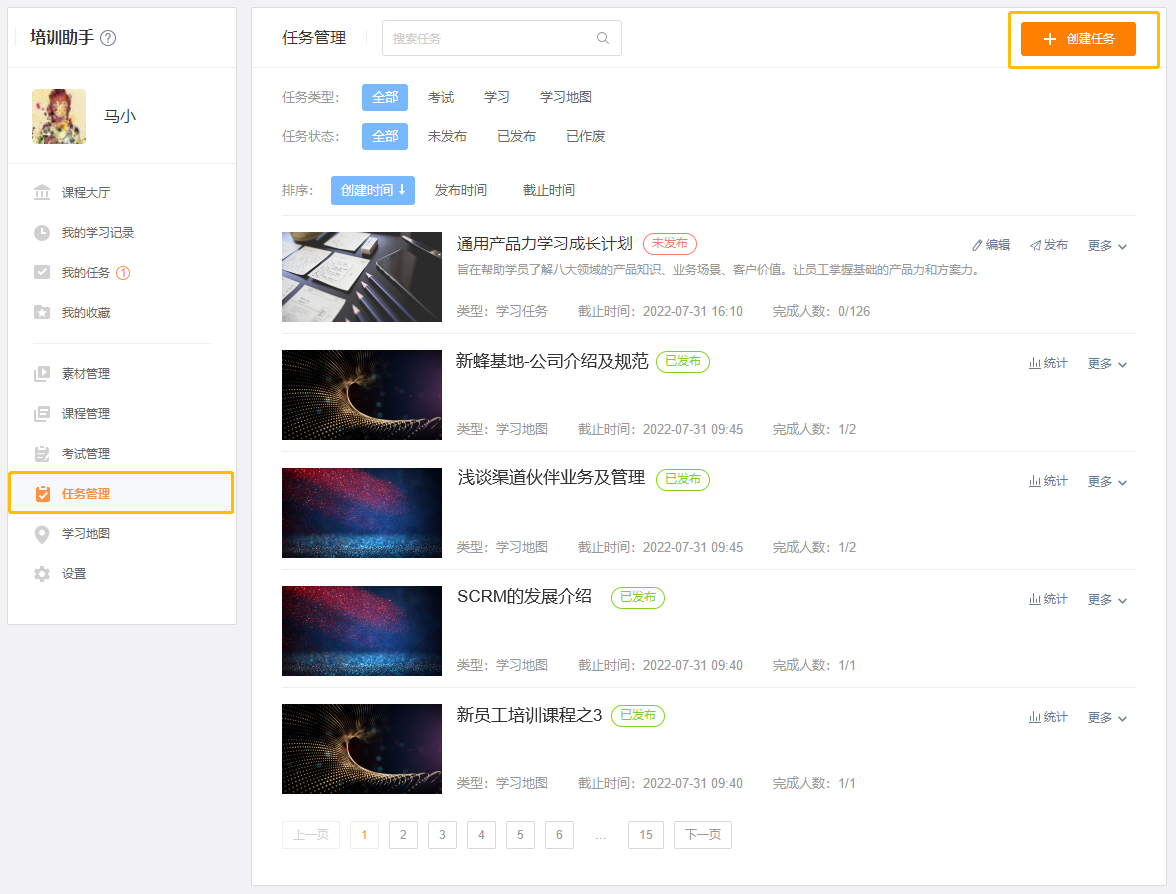
2)创建任务:点击右上角【创建任务】按钮,进入任务编辑页面。
说明: 一旦任务发布,则不可以再编辑修改!
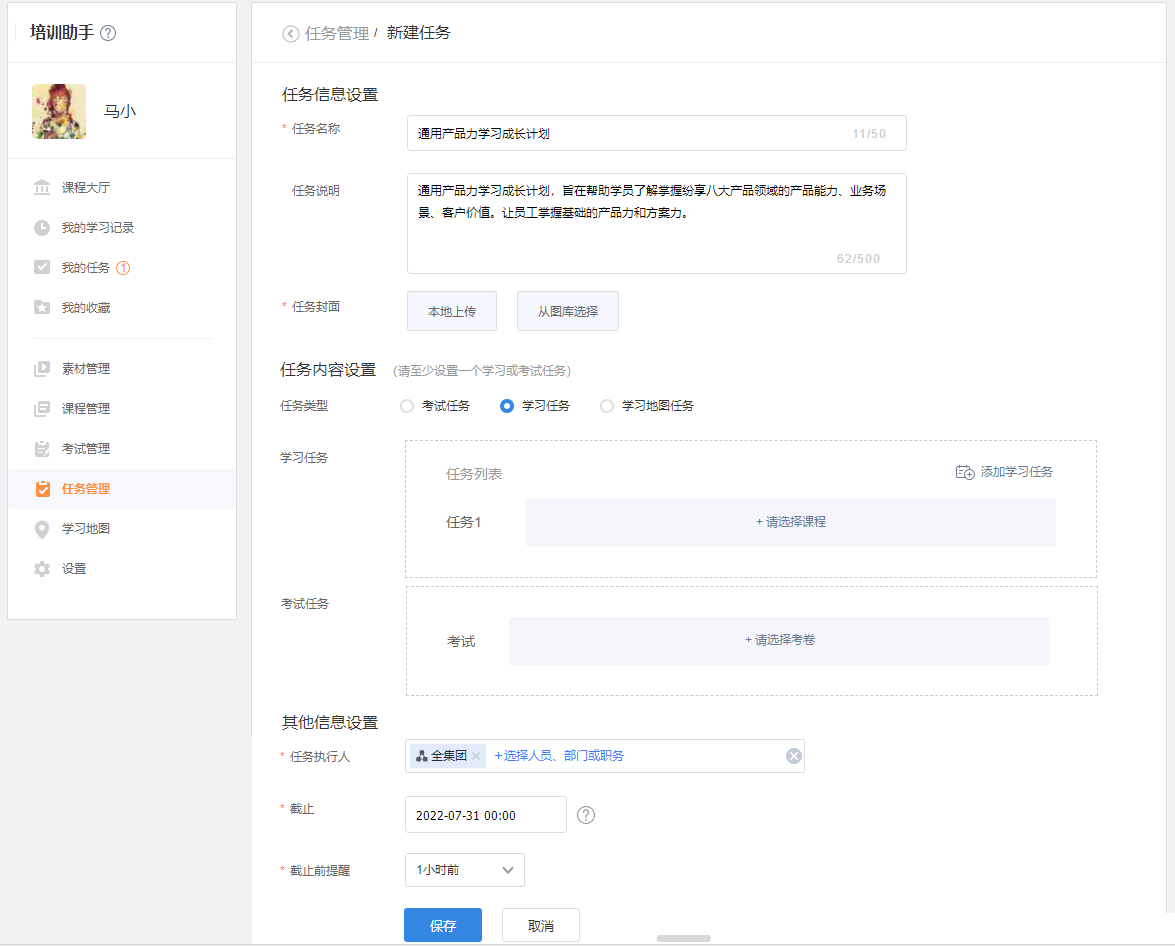
任务信息设置
-任务名称(必填):最大50个汉字,本企业不允许任务重名。
-任务说明:最大500汉字。
-任务封面(必填):支持【本地上传】和【从图库选择】两种方式。
任务内容设置
-任务类型(必填):考试任务、学习任务、学习地图任务。
- 考试任务。点击【+请选择考卷】可添加已创建的考试。
- 学习任务。支持添加多个学习子任务和一个考试任务(考试任务非必选,可根据需要添加)。点击【+请选择课程】,将出现课程选择器。每个学习子任务包含且只能包含一个课程,最多可添加20个课程。
- 学习地图任务。点击【+请选择专题课】可添加已创建的学习地图专题课。
* 学习完成标准:可选择【采用统一的完成标准】,也可以选择【采用各课程中各课时原有的完成标准】。
【采用统一的完成标准】设置包括:
- 观看文档至 X% 后即完成学习
- 观看视频至 X% 后即完成学习
- 防作弊模式。开启后,观看视频时不可快进。
其他信息设置
*任务执行人(必填);选择人员、部门或职务 截止时间(必填)
*任务截止时间:xxxx年xx月xx日 xx小时xx分钟
*截止前提醒:可设置任务截止前提醒,用户将收到培训助手的消息提醒。
【保存】:进行保存校验,成功创建一条新任务。
【取消】:放弃本次任务创建。
3)发布任务:在任务管理列表页面,点击【发布】按钮,进行任务发布。
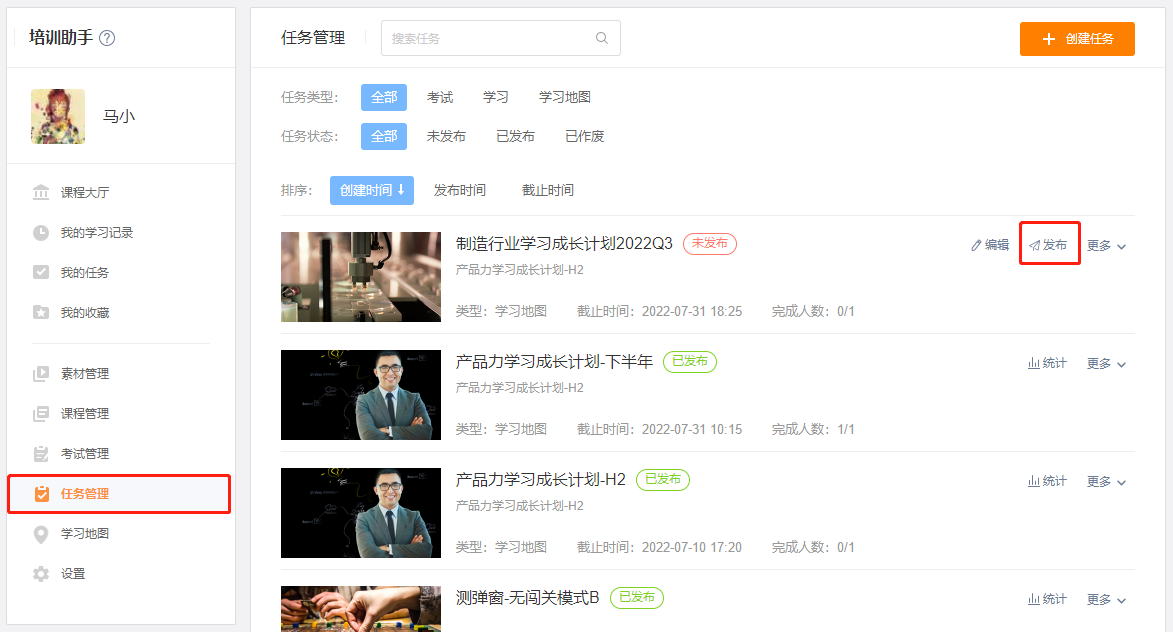
4)任务统计分析
说明:已发布的任务可以查看任务完成情况等统计分析信息(未发布或已作废的任务则不可查看),入口如下所示:

任务统计分析数据导出说明:任务的统计分析数据可以导出为excel文件,点击【导出】按钮即可进行导出操作,可以修改文件名称及保存地址。
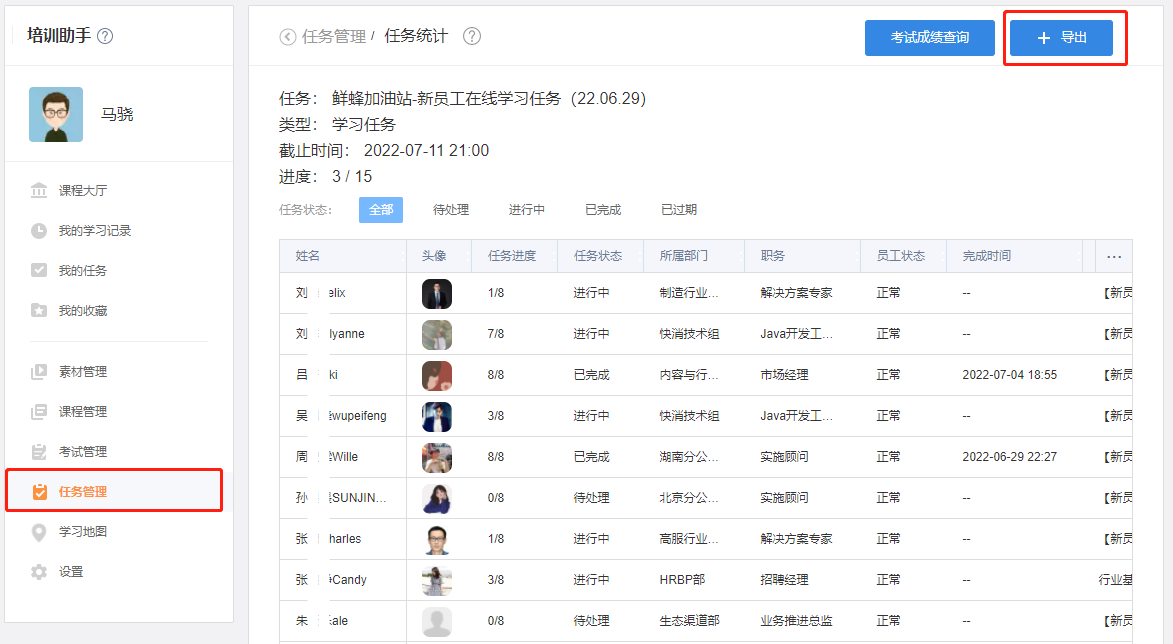
六、学习地图
6.1 概述
学习地图,围绕员工能力发展路径和职业规划为主轴而设计的一系列学习计划,是员工在企业内学习发展路径的直接体现。旨在帮助企业建立系统的、科学的学习路径,指引员工学习发展、连接员工与业务要求、搭建体系化培训与学习的桥梁。
6.2 产品价值
1)把游戏思维融入到学习中,让学员告别枯燥、固定的学习状态,通过闯关挑战激发学习热情,跟随地图指引按课程、阶段有序学习,让员工以积极的态度投入学习当中,最终实现自我提升。
2)学员通过学习地图的课程学习,可以了解自己当前岗位的必备知识,以及职业发展通道,提前学习晋升岗位的知识,为职业发展做好知识储备。
6.3 操作说明
使用学习地图分为四个步骤:
第1步:打开学习地图功能插件。管理员在【设置】-【功能插件】中将学习地图插件打开。这时左侧菜单栏会出现【学习地图】菜单。
说明:学习地图插件支持关闭和再次开启。关闭后,管理端的学习地图菜单被屏蔽。但历史已发布的学习地图任务数据,仍存在有效(管理员可看到历史发布的任务记录,学员可看到历史接收到的学习地图任务)。
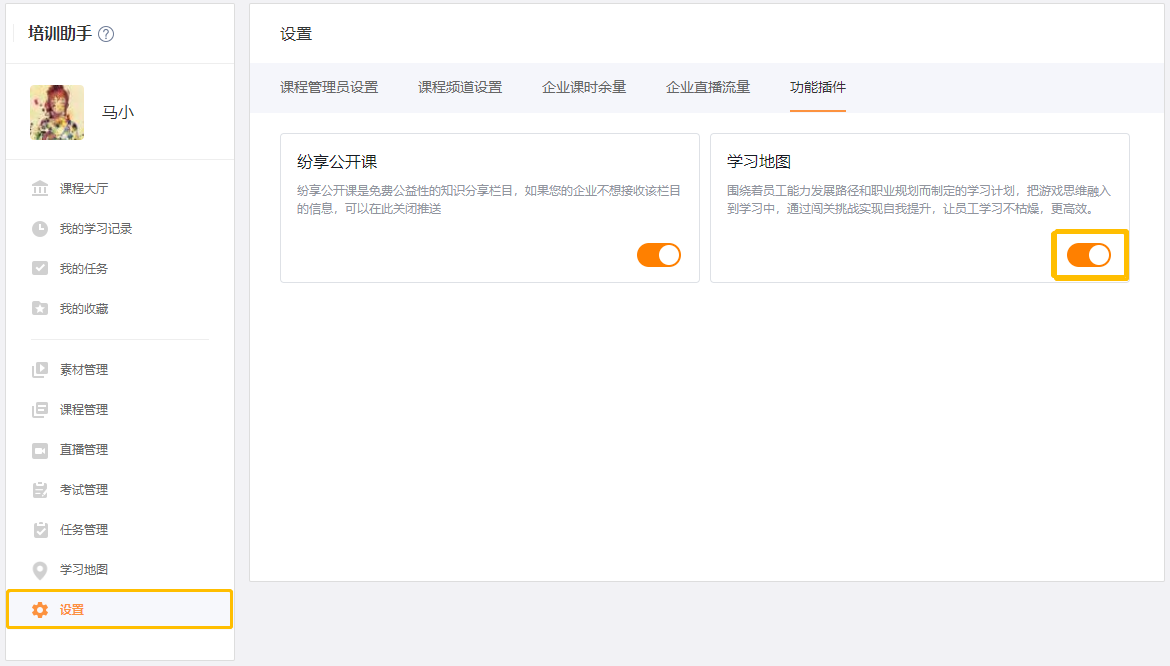
第2步:创建一门专题课。在【学习地图】菜单,点击右上角【+创建专题课】按钮。
- 输入专题课标题、简介、学习攻略。
- 选择一个地图模板。
- 勾选“闯关模式”则学员需要按照课程顺序完成当前课程,才可解锁下一课程。当添加了考试时,可选择是否需要学员通过考试才可解锁下一课程。
- 选择阶段类型:单阶段 或 多阶段。每个阶段内可添加19个课程和1个考试。最多可添加10个阶段。
- 全部信息填写完毕后,【保存】。
【操作】支持:编辑、删除专题课、创建任务、修改专题课管理员。
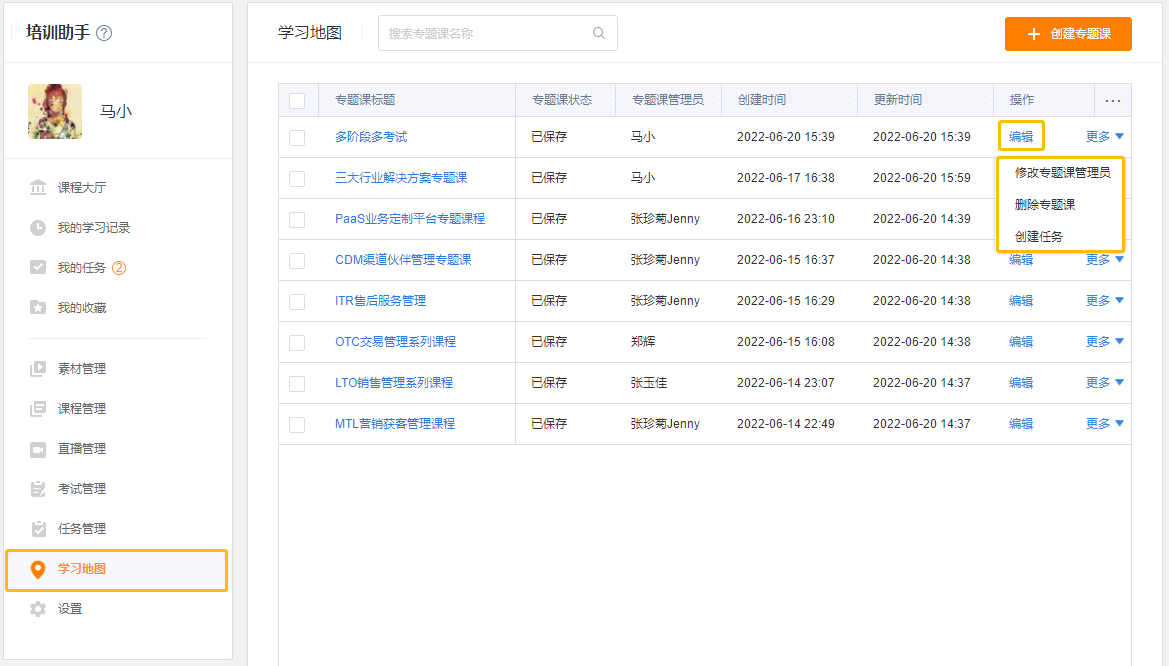
第3步:下达学习地图任务。您可以在学习地图列表中,选择一门专题课进行【创建任务】,填写任务信息后保存,即可【发布学习地图任务】。
- 填写任务名称、任务说明,选择任务封面
- 任务类型选择【学习地图任务】,+选择专题课(可查看专题课详情、替换课程、删除),选择学习完成标准
- 选定任务执行人、截止时间、截止前提醒,保存
- 在任务列表页,找到刚刚创建的任务,点击【发布】按钮,即可发布成功。
第4步:查看任务统计。您可以在【任务管理】的【统计】查看和导出学员的学习情况。并可在【考试成绩查询】,实时查看考试进度和成绩,任务结束后可查看答卷、导出答卷。
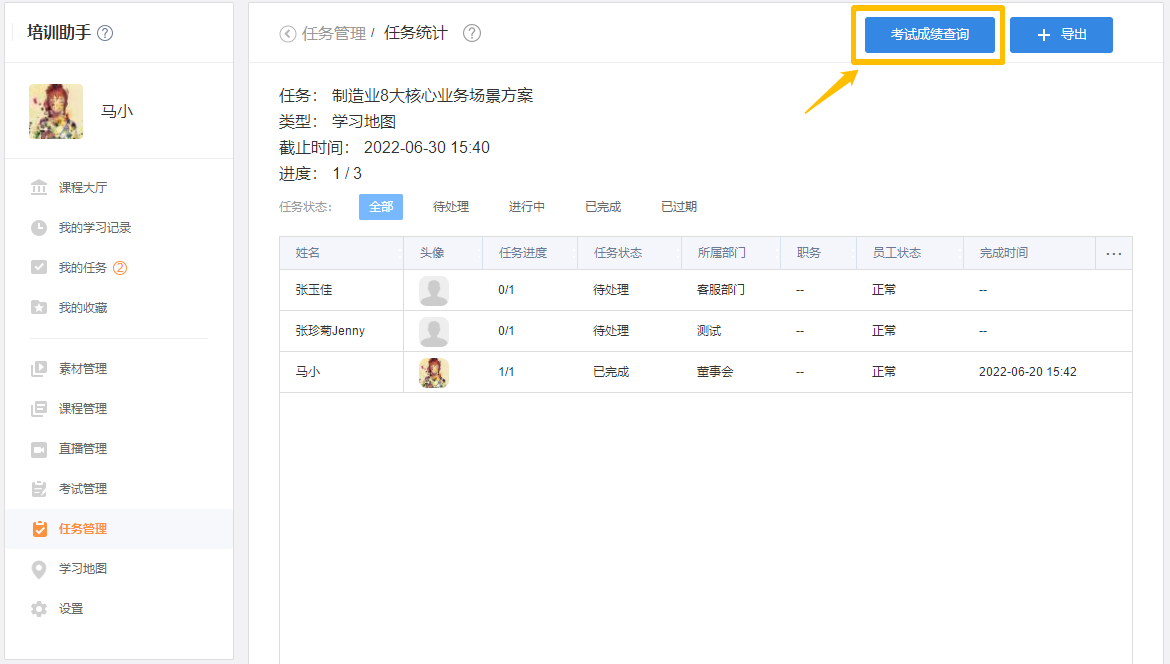

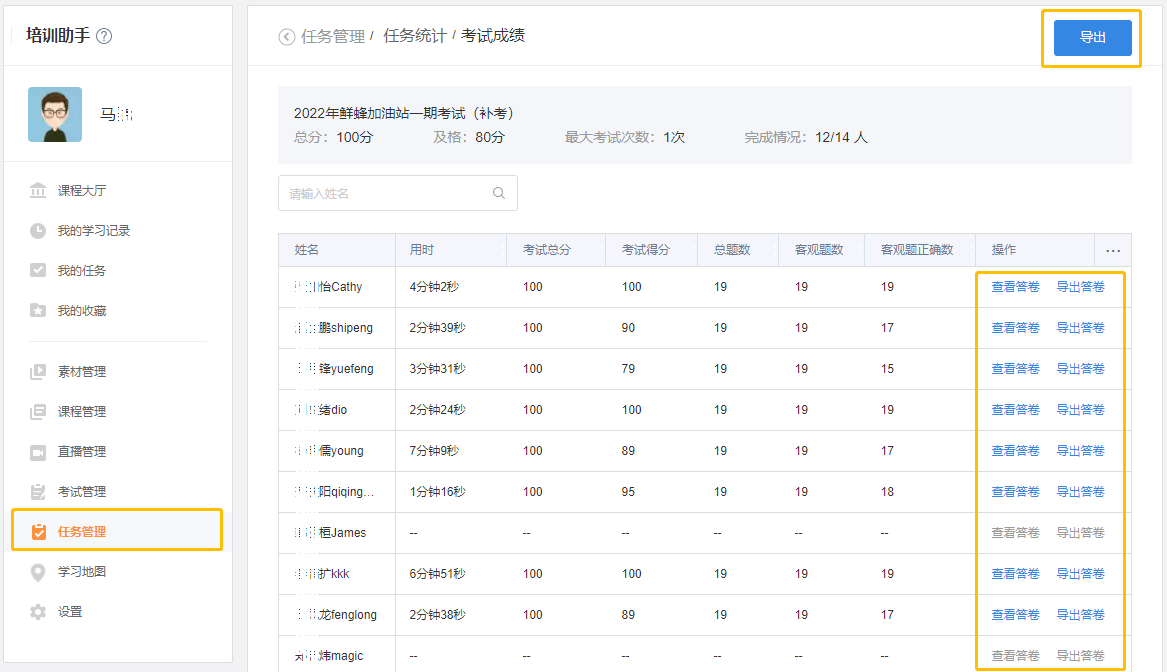
七、管理员设置
设置培训助手应用管理员
初始启用纷享销客时,纷享销客的系统管理员默认会成为培训助手应用的第一位应用管理员。 如果要添加新的培训助手应用管理员,点击【管理】-【应用列表】,倒找【培训助手】点击【编辑】,进入培训助手应用的配置页,【应用管理员】右侧的【修改】,点击【修改】即可选择和添加、减少应用管理员。
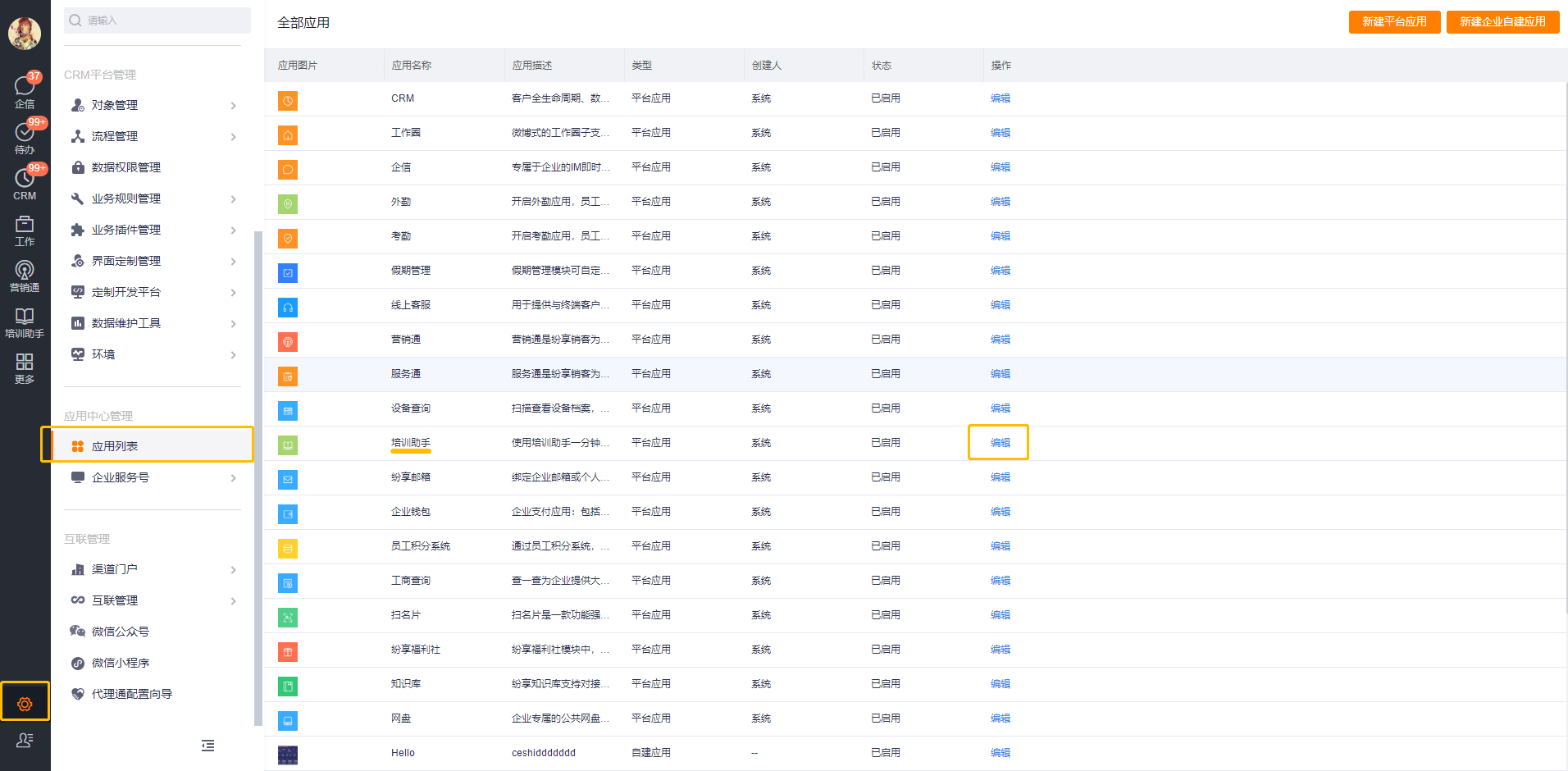
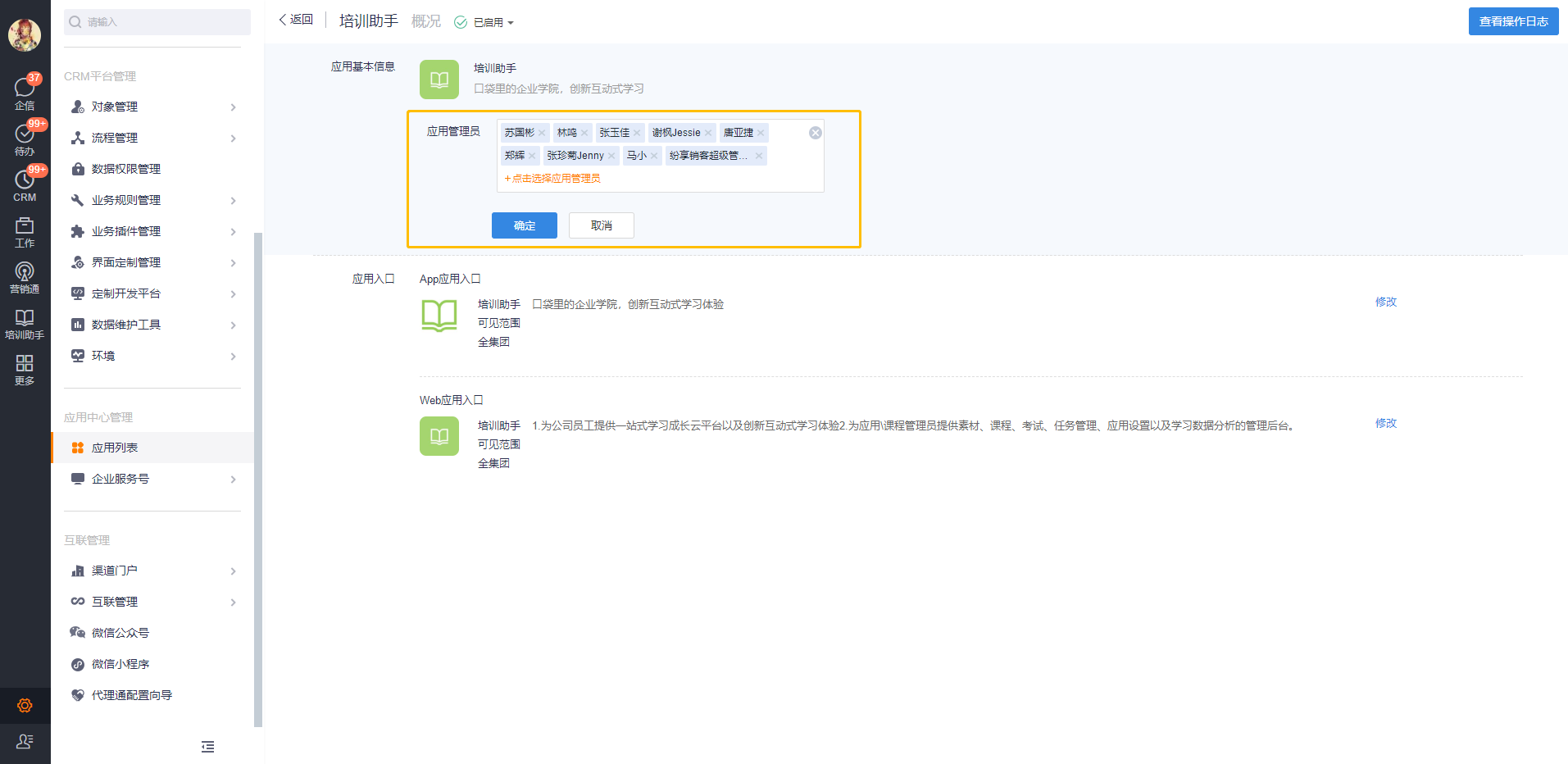
设置课程管理员
应用管理员才有【设置】的功能权限,可以设置课程管理员。点击【添加管理员】,选择通讯录中已有人员,【保存】本次设置后即生效。
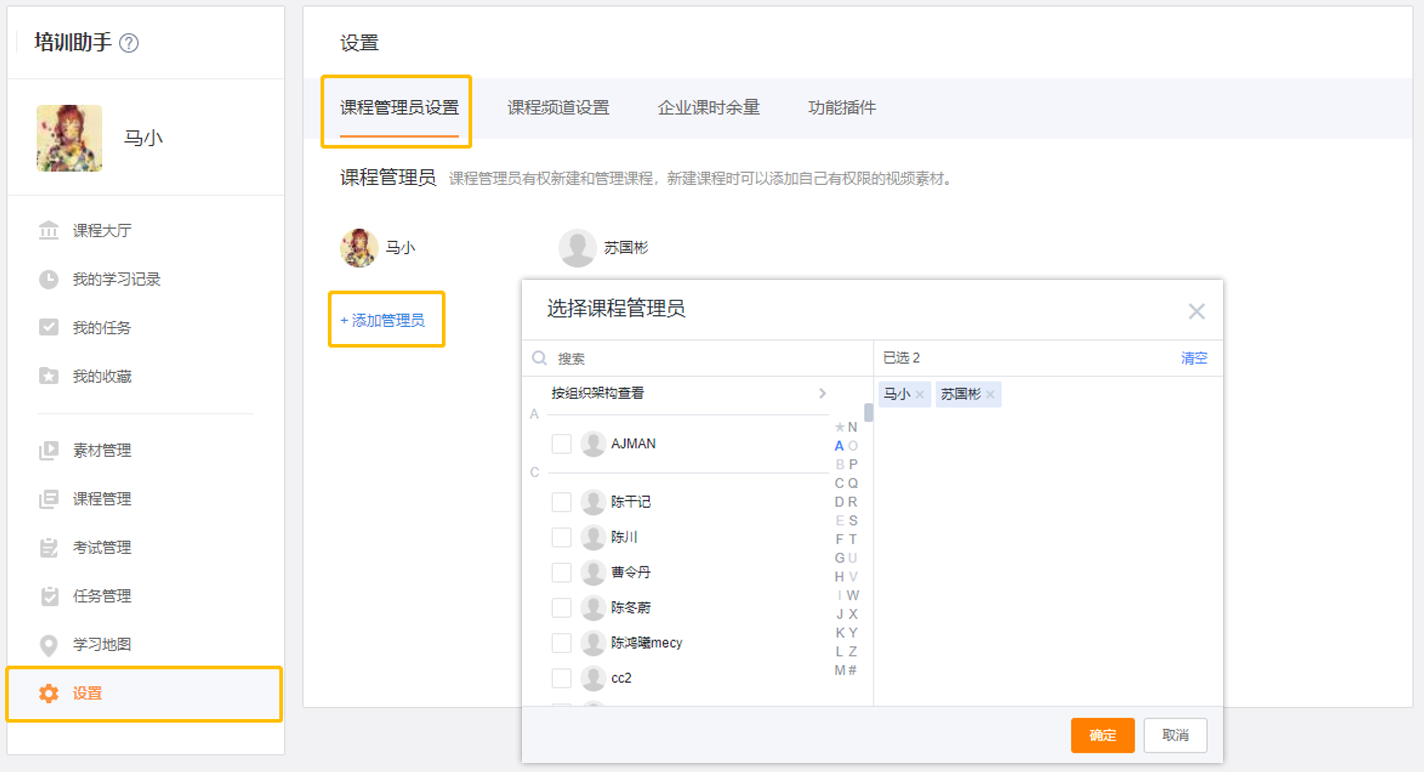
八、课程频道设置
课程频道就是在课程大厅见到的第一行课程分类导航。 课程频道最大支持2级。 一级课程频道支持可见范围设置,可以根据不同的培训受众来自定义可见的课程频道。
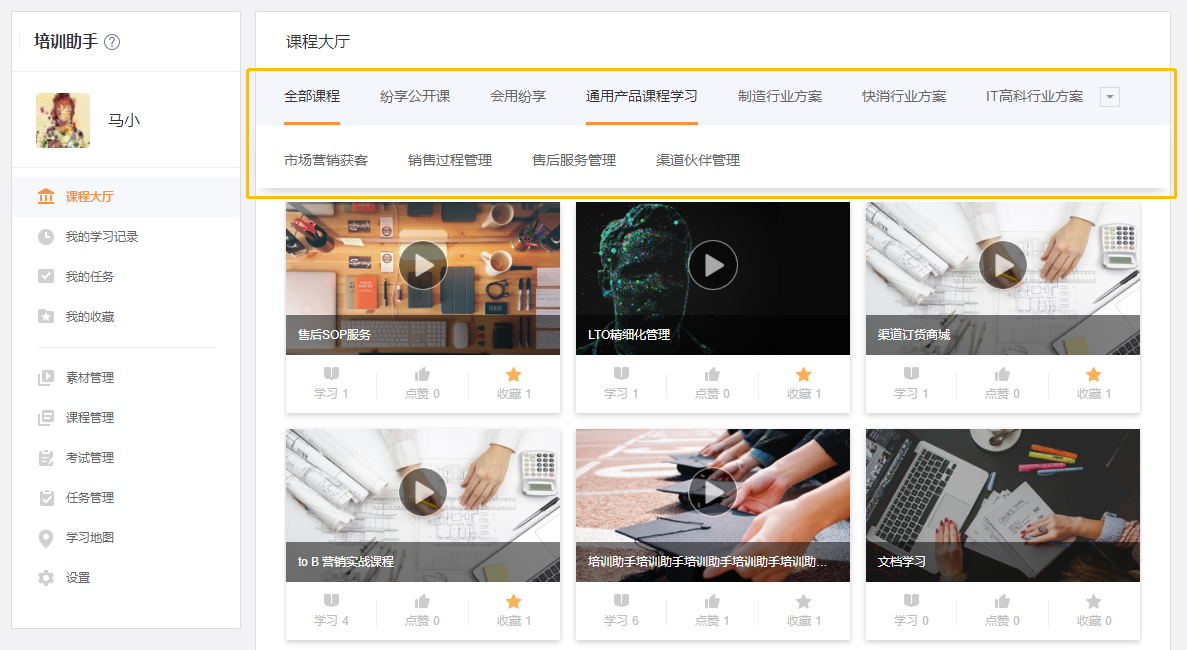
系统默认提供2个固定的系统道【全部】和【未分类】和2个可自主启停的公开课频道【纷享公开课】和【会用纷享】
- 系统频道 【全部】:默认在所有频道第一个,不可编辑,所有课程都将挂在该频道下,按更新时间排序。无二级频道。【未分类】:默认在所有频道最后,不可编辑,所有未挂靠到指定频道的课程都将挂靠在该频道,按更新时间排序。无二级频道。
- 自建频道:课程频道最大支持2级频道。 一级课程频道可设置可见范围,二级频道继承一级频道的可见范围(但不可单独设置)。 说明:在频道可见范围内的用户,才可以看到该课程频道,才能进一步看到该频道下有权限的课程。但在【全部】和【未分类】频道中,可以看到自己所有有权限看到的课程,不受一级频道的可见范围限制。 即,一级课程频道就像房间,便于分类查找课程。进了房间,还要看用户有没有权限看课程。如果有课程的可见范围权限的用户,在全部、未分类频道以及转发分享课程详情页时,都能正常使用课程。 一级频道下如果有二级频道,则该一级频道不可直接挂课程。如果原一级频道下已有课程,对其进行编辑添加二级频道时,系统自动将原一级频道下已有课程转移到本次新添加的二级频道(弹窗询问:“如添加二级频道,则原一级频道下不可直接挂课,已有课程将自动转移到该二级频道下”确认或取消本次操作) 当删除一个已有课程频道时,该频道下的所有课程会自动转移到“未分类”频道。
- 公开课频道:有【公开课】icon标识 企业应用管理员可以对公开课:启停、排序、查看,但不可以编辑操作。
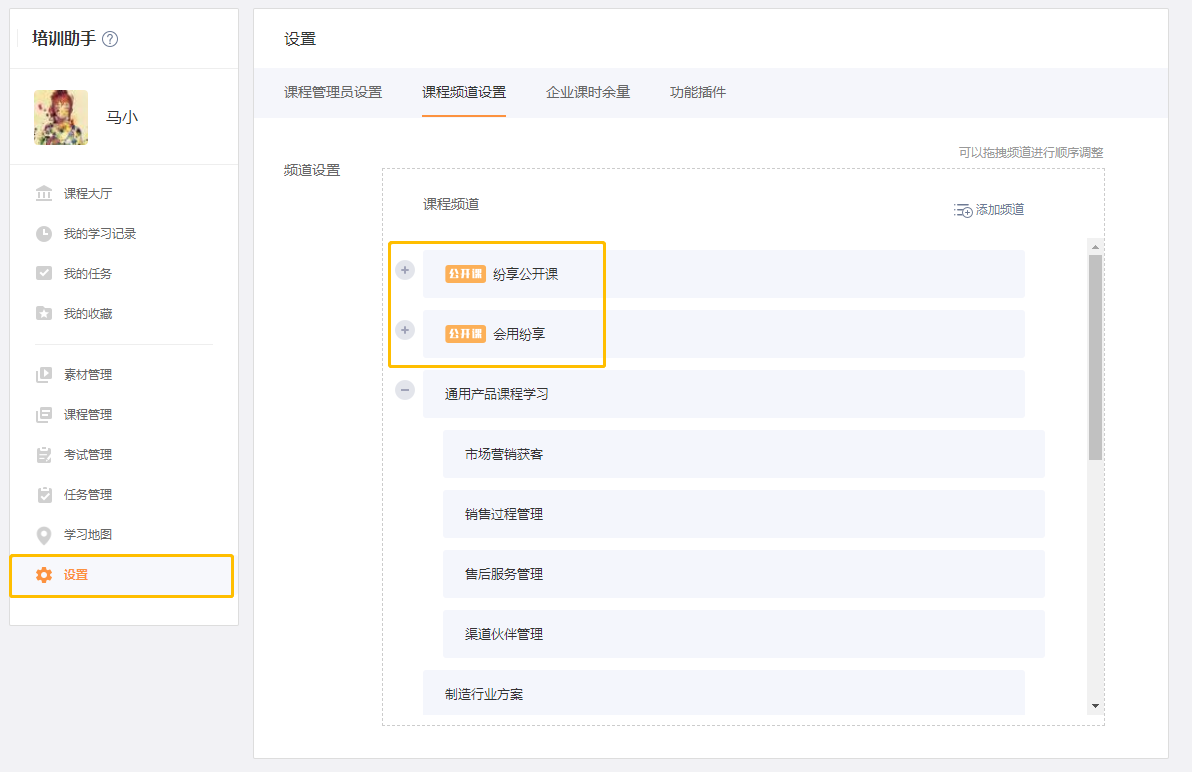
设置课程频道的主要操作流程
只有应用管理员才有【设置】的功能权限,可以设置课程频道。
【添加频道】:在末尾添加一个新的一级频道。
【重命名】:课程频道名称最大6个汉字,本企业的课程频道不允许重名。
【排序】:拖拽排序,二级频道可以通过排序变为一级频道,或者改变父频道。一级频道拖拽排序,或者挂到另一个一级频道下变为二级频道(但如果该一级频道已有二级频道,则不允许变为二级频道)。
【添加子频道】:仅一级频道可添加子频道,每个一级频道下最大有15个二级频道。
【可见范围】:仅一级频道可设置可见范围,在范围内的用户。
【删除】:删除二级频道时,如已挂课程,则提示:删除二级频道,该频道下所有课程将转入【未分类】频道。删除一级频道时,如有二级频道则二级频道一起删除,已挂课程转入未分类频道。提示:删除一级频道,则该频道下二级频道也将删除,所有已挂课程将转入【未分类】频道。说明:课程频道的编辑是单步保存,每步操作就立即执行生效,没有【保存】按钮批量保存。

九、角色权限说明
培训助手的角色分为:应用管理员、课程管理员和学员用户 三类角色。
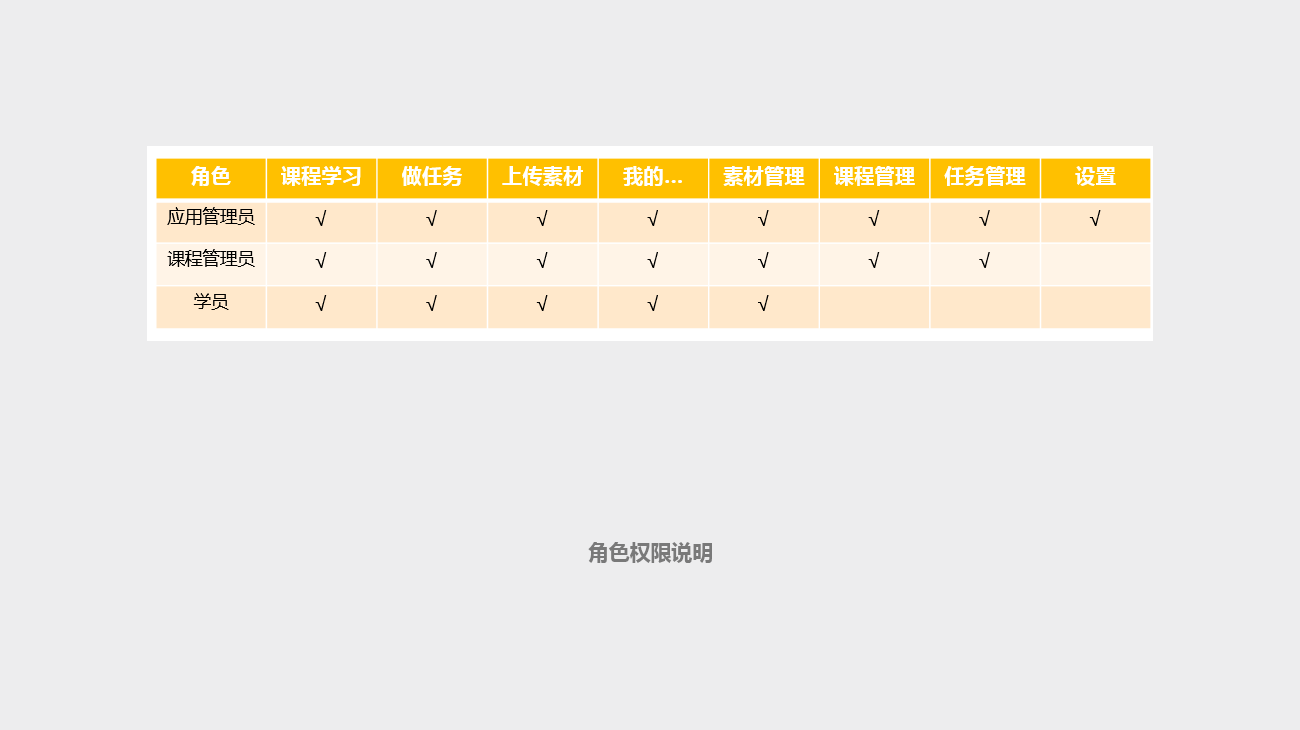
说明:
1.应用管理员具有最大功能权限和数据范围权限(可以看全公司所有的数据)。
2.课程管理员的数据范围权限。
3.只能管理自己创建的素材和学员提交给自己的素材。
4.只能管理自己创建的课程和任务。
